一 : 指纹考勤机怎么连接电脑使用?指纹考勤机的使用说明
上学的时候,学院的管理中心先是用指纹考勤,后来觉得指纹考勤也不太行的,因为总有人用指纹膜带别人考勤,后来就换了人脸识别的考勤机,刷脸考勤,这都是成年人对成年人的解决办法。现在上个学容易嘛。不过说来说去,用指纹考勤方便。公司用指纹考勤用过好多年,那好处是无以伦比,不用每天背着个卡跑来跑去了,指头一刷,门就开了,后来换上自己公司的门禁,这个郁闷啊,每天都要拿着张工卡。公交卡也在包里放着,公交卡工卡在门禁上公交车上混着刷经常发生。经常惹得司机侧目,那意思您是蹦车呢
1、将考勤机和电脑连接,可以用232/485接口,也可以用TCP/IP 接口。用 232/485 接口通讯时考勤机的波特率必须和电脑的波特率一致

2、进入“下载考勤数据”页,单击“下载新记录”按钮;系统将从考勤机下载最新的考勤数据。新的考勤数据会保存到系统的员工考勤记录表中。如果下载时发现新登记的员工指纹,系统将自动下载该员工的登记数据。数据下载完成之后,系统并不会自动清除考勤机里面储存的数据
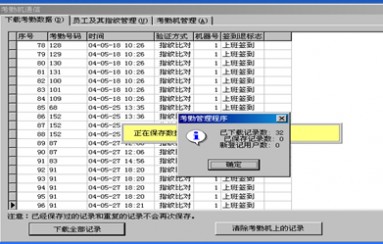
3、单击“员工及其指纹管理”,系统会自动搜索考勤机上新登记人员,然后产生一个员工列表。可以在考勤机与计算机之间进行指纹的上传下载,先选择要进行的数据传送的方向后,然后再单击“数据传送”按钮,系统将按照指定的方向下载或上传数据

4、先进行数据库设置,然后设置节日表、假类设置和考勤规则,再进行部门表、员工维护和管理员设置,最后进行时间段维护、班次管理、员工排班。
(www.61k.com”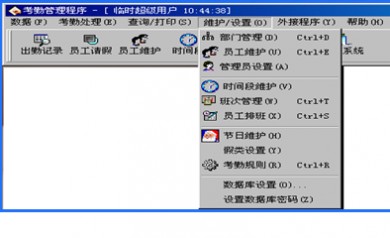
5、建立你所在单位的下属部门

6、员工框内的员工是无部门员工,即离岗后的员工。离岗就是该员工暂时下岗,但还是公司的员工。 在员工框内选择本部门所要录用的员工后,单击加入按钮,所选择的员工加入到本部门,这里所录用的员工,都是离岗的员工。在本部门员工框内选择所要离开本部门的员工后,单击移去按钮,所选择的员工离开本部门(离岗)。 • 操作完成后,单击关闭按钮或 返回部门管理界面

二 : 真地指纹考勤机使用说明书
版权声明
Copyright @ 2008-2010 Realand?
广州市真地信息技术有限公司
版权所有,保留所有权利
未经广州市真地信息技术有限公司明确书面许可,任何单位或个人不得擅自仿制、复制、誊抄或转译本手册部分或全部内容。(www.61k.com)不得以任何形式或任何方式(电子、机械、影印、录制或其他可能的方式)进行商品传播或用于任何商业、盈利目的。
本手册内容若有变动,恕不另行通知。本手册中例子中所引用的公司、人名和数据若非特殊说明,均属虚构。
本手册以及本手册所提及的任何产品的使用均受适应的最终用户许可协议限制。本手册由广州市真地信息技术有限公司制作。本手册中提及的所有商标、商标名称、服务标志及徽标均归其各自公司所有。
realand 真地指纹考勤机使用说明书

信息管理系统(RIMS,睿思)
用户手册
适用设备:真地指纹考勤机/门禁机
Rev: R1.0.3
realand 真地指纹考勤机使用说明书

目录
版权声明 ........................................................................................................................................... 1
软件安装说明 ................................................................................................................................... 5
第一章 系统功能特性 ................................................................................................................... 6
第二章 系统要求 ........................................................................................................................... 7
2.1.
2.2. 硬件要求 ................................................................................................................................. 7 运行环境 ................................................................................................................................. 7
第三章 软件的安装 ....................................................................................................................... 8
3.1.
2.3. 软件安装 ................................................................................................................................. 8 软件初次使用 ......................................................................................................................... 9
第四章 软件功能说明 ................................................................................................................. 14
4.1. 人员管理 ................................................................................................................................... 14
4.1.1. 部门设置 ............................................................................................................................ 14
4.1.2. 人员管理 ............................................................................................................................ 15
4.2. 考勤管理 ................................................................................................................................... 29
4.2.1. 补签到 ................................................................................................................................ 29
4.2.2. 请假登记 ............................................................................................................................ 32
4.2.3. 考勤制度管理 .................................................................................................................... 33
4.2.4. 考勤报表 ............................................................................................................................ 40
4.2.5. 人员排班 ............................................................................................................................ 50
4.3. 设备管理 ................................................................................................................................... 55
4.3.1. 连接设备 ............................................................................................................................ 55
4.3.2. 设备数据下载 .................................................................................................................... 71
4.4. 系统维护 ................................................................................................................................... 72
4.4.1. 数据备份 ............................................................................................................................ 72
4.4.2. 数据还原 ............................................................................................................................ 74
4.4.3. 系统更新 ............................................................................................................................ 75
4.4.4. 系统维护详细项设置 ........................................................................................................ 75
第五章 SQL版本操作 .............................................................................................................. 87
1、 安装配置SQL数据库环境 ............................................................................................... 87
第六章 常见问题解答 ................................................................................................................. 89
- 3 - 版权声明
realand 真地指纹考勤机使用说明书

2、
3、
4、
5、
6、
7、
8、
9、 无法与电脑通讯? .......................................................................................................... 89 无法安装软件,出现如图下提示: ............................................................................... 89 运行软件时弹出“应用程序末能启动”的对话框?如图: ....................................... 90 RIMS软件应该怎样进行智能排班呢? .......................................................................... 90 U盘下载下来的数据,每个文件代表的是什么意思? ................................................ 91 如何重新设定管理员密码? ........................................................................................... 91 如何清空软件的所有数据? ........................................................................................... 92 考勤机使用USB通讯时无法搜索到设备? ................................................................... 92
第7章 技术支持服务 .................................................................................................................... 95
- 4 - 版权声明
realand 真地指纹考勤机使用说明书

软件安装说明
1) 如果你的系统是 Windows XP,系统必须安装有 Microsoft .NET Framework 2.0,
运行安装光盘内Framework 文件夹下面的Check.exe 可自动检查系统是否安装 Framework。[www.61k.com]
2) 如果在安装过程中提示缺少“Microsoft Windows Installer 3.1”请在文件夹Windows
Installer中找到对应系统的更新补丁,安装后再重试。
3) 如果要卸载RIMS,直接删除安装后的RIMS文件夹即可。
4) RIMS的安装文件为安装光盘内RIMS文件夹下的Setup.exe文件。
- 5 - 软件安装说明
realand 真地指纹考勤机使用说明书

第一章 系统功能特性
Realand Information Management System
RIMS,睿思是广州市真地信息技术有限公司为其门禁/考勤系列产品研发的管理系统。[www.61k.com)它提供了完整的人员管理、设备管理、考勤管理、门禁管理等功能;并在持续改进和更新。 系统功能特性:
1) 具备与设备的智能互动的人员管理;
2) 具备异步操作处理能力的设备管理;
3) 具备智能实时操控能力的门禁管理;
4) 具备智能统计、提示、反馈的考勤管理;
5) 具备系统异常跟进、崩溃保护、智能数据备份的系统维护。
RIMS最终将包括五个子系统,分别为:人员管理系统、考勤管理系统、门禁管理系统、设备管理系统、系统维护系统。
- 6 - 系统功能特性
realand 真地指纹考勤机使用说明书

第二章 系统要求
2.1. 硬件要求
? CPU:1 GHz以上
? 内存:256 MB以上
? 硬盘:2 GB以上的可用硬盘空间(随考勤记录数据的增加需有更大的存储空间) ? 通讯端口:
?
?
? RS232/485:COM口一个(如没COM接口,则需一条USB转COM口的转接线) TCP/IP:连入局域网的以太网接入口 USB:支持USB口的电脑
2.2. 运行环境
?

操作系统:Windows XP, Windows Vista, Windows Server 2003/2008, Windows 7
注意:
Windows XP, Windows 2003 需 Microsoft .NET Framework 2.0 支持(软件安装光盘已含)
- 7 - 系统要求
realand 真地指纹考勤机使用说明书

第三章 软件的安装
3.1. 软件安装
1. 获取安装程序, 运行RIMS目录内的setup.exe文件,输入安装路径或点击“浏览”按钮,
选择安装路径。[www.61k.com]建议选择非系统盘(默认为C盘)进行安装,安装目录默认为“D:\RIMS”。点击“安装”
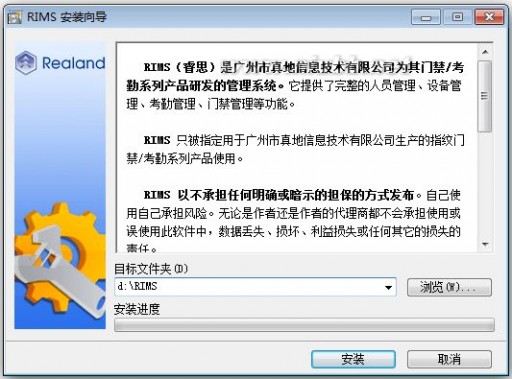
,开始安装系统。
2. 安装程序会自动检查系统设置,并启动安装向导:
3. 安装的时候会自动检测当前系统是否安装了Microsoft .NET Framework,如果没有会自动
安装,安装过程可能需要时间比较长,请耐心等待。
4. 完成安装。安装完毕后桌面和开始菜单会自动创建 “真地信息管理系统”快捷方式。如果
要卸载RIMS,直接删除安装后的RIMS文件夹即可。
- 8 - 软件的安装
realand 真地指纹考勤机使用说明书

2.3. 软件初次使用
?

双击“真地信息管理系统”快捷方式图标。[www.61k.com]进入欢迎界面:
? 根据提示,单击“下一步”设置管理员密码。根据用户实际需要可跳过此步操作,如果需

要设置密码请输入密码和确认密码。
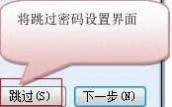
- 9 - 软件的安装
realand 真地指纹考勤机使用说明书

? 根据提示,单击“下一步”设置公司信息。[www.61k.com]包括公司简称、公司全称,还可添加代表公司
形象的LOGO图片。
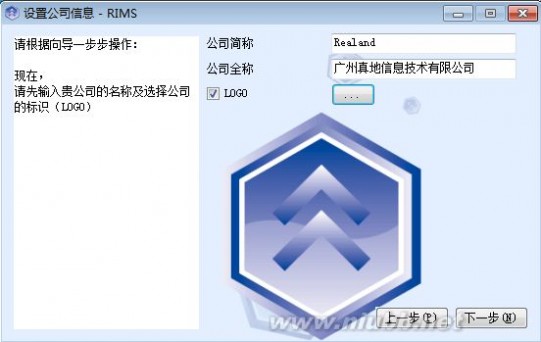
? 单击“下一步”进入“公司考勤制度设置”。可根据公司要求,设置公司考勤制度。在对应
项目前的方框内单击出现【√】,表示设置该项考勤规则,设置好后点击“下一步”。考勤
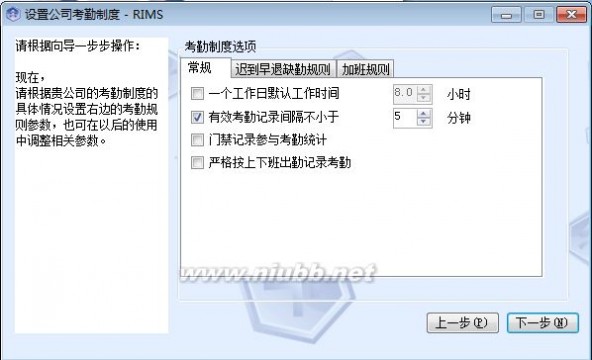
制度选项分为常规、迟到早退旷工规则和加班规则,如图:
- 10 - 软件的安装
realand 真地指纹考勤机使用说明书

? 单击“下一步”进入“设置公共节日”。[www.61k.com)可进行公共节日的增加、编辑、保存及删除。系统

默认的公共节日有元旦、五一和国庆。
? 点击“下一步”进入“设置公休”。可添加、编辑、删除公休项。系统默认有“无固定公休”,
“周末双休”和“周日休息”

。

- 11 - 软件的安装
realand 真地指纹考勤机使用说明书

? 点击“下一步”进入“设置公司上班时间段”。(www.61k.com)根据公司上班制度,设置公司上班时间段。
时间段可以作为员工上班的默认时间安排。当需要进行更复杂的上班时间段分配考勤时,可以通过班次或班组实现,班次下可包括多个时间段,班组下面可包含多个班次。可在考
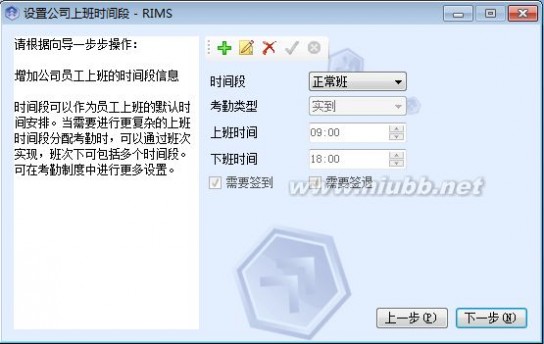
勤制度中进行更多设置。
? 点击“下一步”进入“添加公司部门”

。可根据公司的职能架构,添加相应公司部门。
- 12 - 软件的安装
realand 真地指纹考勤机使用说明书

? 点击“下一步”进入向导最后一步。[www.61k.com]可根据需要链接到人员管理窗口进行人员信息录入,
或者链接到设备管理窗口进行设备连接等操作设置,或者直接点击“完成设置”跳转到软

件主界面。

软件主界面如图
- 13 - 软件的安装
realand 真地指纹考勤机使用说明书

第四章 软件功能说明
4.1. 人员管理
主要包括部门设置、人员管理。(www.61k.com)
4.1.1. 部门设置
主菜单界面中,点击一级菜单“人员管理”下面的二级菜单 “部门设置”。根据公司性质及职能架构设置、添加部门,还可对相应部门进行修改。在使用之前,建议先整理公司的部门架构。
添加下一级部门时,点击上一级部门名称,再点击“增加”按钮,然后输入部门名称,再点击“保存”按钮。
若继续增加同一级部门,则直接按“增加”按钮;若增加第二级部门的下属部门(三级部门),则点击第二级部门的名称,再点击“增加”按钮,选择上级机构为第二级部门,然后输入部
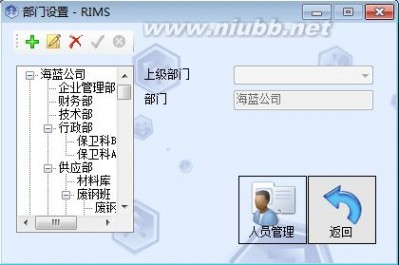
门名称,再点击“保存”按钮。依此方法可增加不同级别的部门,如下图示:

注意:
当要删除的部门下面有子部门或有人员属于该部门时不允许删除。可先删除子部门,或将该部门的人员移到其它部门。
- 14 - 软件功能说明
realand 真地指纹考勤机使用说明书

4.1.2. 人员管理
人员管理用于录入、修改及浏览员工的基本资料,包括:所属部门、编号(工号)、姓名、登记号码、性别、默认考勤、卡片号码、密码、证件号码、入职日期、考勤规则等。[www.61k.com)
4.1.2.1. 人员登记
点击主菜单中的“人员管理”或其下一级菜单中的“人员管理”

进入人员管理窗口。点击
按钮、快捷键alt+n、双击人员显示区、右键“新建”菜单进入“用户信息-RIMS”窗口。
在录入前,请准备好人员资料,包括部门、人员编号、登记号码(与考勤机登记的号码一致)、姓名、性别、入职日期,班次、公休等相关信息。
首先:在“基本信息”选项卡中输入人员基本信息。首先在左边栏目中选择当前录入人员的部门,依次输入登记号码(大于1,小于等于999999999)、姓名、编号(如:RL0001),选择“默
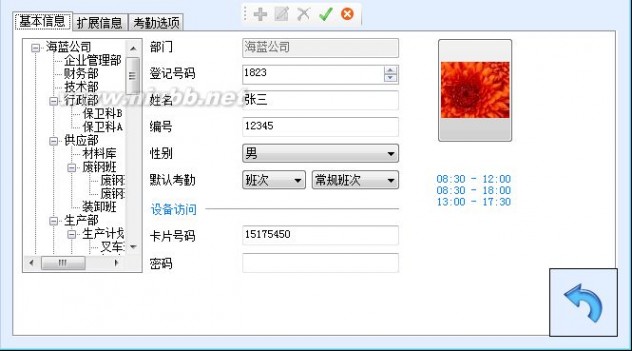
认考勤”的可选项。
默认考勤说明:
1、 时间段:
用于只有简单的上下班(2个时间点)的公司。例如:9:00上班, 18:00下班,则只需设置一个简单的时间段即可。
2、 班次:
适用于有多个上班时间段的公司考勤。班次是由多个不重叠的时间段组合而成。例如:某个公司的上班时间段是:9:00-12:00(设为名字为“上午班”的上班时间段),13:00-18:00(设为名字为“下午班”的上班时间段),则可以将上午班和下午班组合成一个班次进行考勤。
- 15 - 软件功能说明
realand 真地指纹考勤机使用说明书

3、 班组: 适用于有多个班次,且上班的班次不固定(轮班制)的公司考勤。[www.61k.com]班组是由多个班次组合而成。采用班组的考勤,系统会自动根据上班的记录匹配最为适合的班次进行考勤统计。例如:某个公司有:早班(6:00-10:00)、中午班(10:30-13:30)、下午班(14:00-18:00)、晚班(19:00-22:00),早班和中午班组合为班次一,中午班和下午班组合为班次二;某个员工即可能按班次一的时间上班,也可能按班次二的时间上班,此时可以将班次一和班次二组合成班组,这样只需将这位员工的考勤设置班组,无需再进行繁琐的排班,系统会根据实际的出勤记录自动匹配班次一或班次二进行考勤统计。
其次:点击“扩展信息”选项卡,根据需要可输入:员工的入职日期、职务、出生日期、证
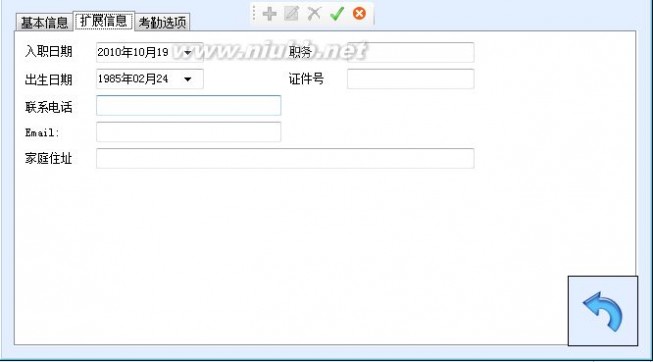
件号等信息,如不需要可留空。点击“考勤选项”选项卡中可选择公休类型等。
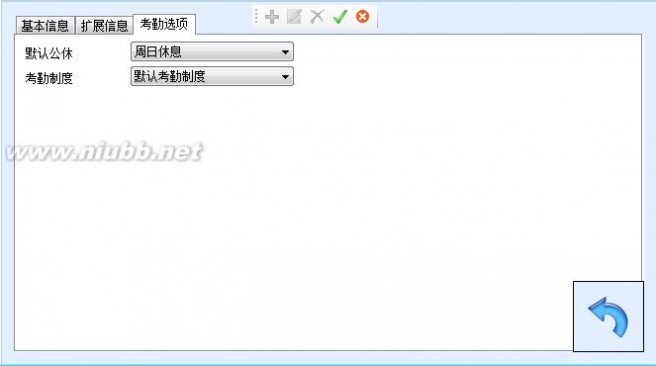
- 16 - 软件功能说明
realand 真地指纹考勤机使用说明书

输入完毕后,点击“保存”按钮保存人员信息。(www.61k.com)

若需要继续添加“人员信息”,则点击击

按钮。点击

按钮继续添加。要对当前登记人员进行修改,可单按钮删除当前人员的登记以及考勤记录。

注意:
1) “基本信息”中的“登记号码”一定要与指纹考勤机中对应人员的登记号码一致。否则考
勤机的指纹或密码会与“人员信息”不匹配,导致无法考勤或者考勤信息有误。
- 17 - 软件功能说明

realand 真地指纹考勤机使用说明书

4.1.2.2 人员管理 添加“人员信息”后,“人员管理”窗口中会自动添加已登记人员的信息小卡片。(www.61k.com]点击小卡片上的“编辑”按钮或右键点击小卡片可进行新建、编辑 、离职、删除 、获取登记、写入姓名、获取最近记录、删除登记、写入登记、获取所有登记、写入所有登记、写入所有姓名等操作。
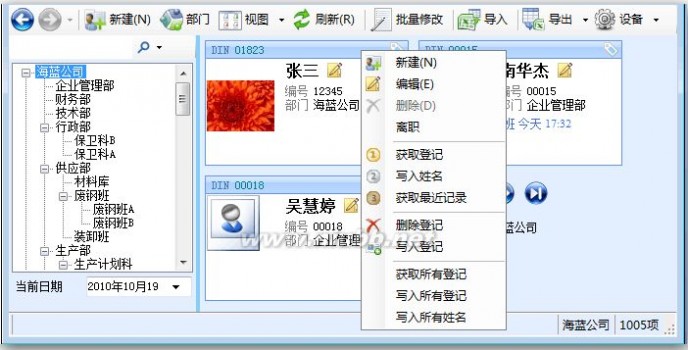
1) 新建
点击“新建”,可新建新的人员信息。详细操作请见4.1.2.1 人员登记。
2) 编辑
点击“编辑”,可重新编辑、设置已登记的人员信息。按“保存”按钮保存编辑后的信息。
3) 删除
点击“删除”,则删除与当前人员相关的登记信息以及考勤记录(在在职状态下该项不可用,只有把人员先离职,然后在离职状态下才可进行此操作)
4) 离职
点击“离职”,把当前人员做离职处理。把人员加入离职列表,人员的相关信息并没有删除,在离职视图中可用查看这些人员的相关信息或进行进一步的操作。
- 18 - 软件功能说明
realand 真地指纹考勤机使用说明书

5) 获取登记 点击“获取登记”,采集指纹考勤机中当前人员登记的指纹数据、密码信息和卡片号码,并将数据保存到数据库中。[www.61k.com)如果当前人员在指纹考勤机上登记了指纹、密码或卡片号码,“获取登记”后,人员信息小卡片的右上角会分别出现

指纹【

】、密码【】、 卡片号码

【】的图标标志,说明当前人员在指纹考勤机上分别登记了指纹、密码、卡片等登记。如果只显示一种标志,则说明当前人员只登记了其中一种考勤方式,如果没有显示则说明当前人员在指纹机上还没有登记或是人员信息的登记号码与指纹机的登记号码不一致,如果是后一种情况,请更改人员信息的登记号码后再重新获取登记信息。该功能要连接设备才能操作。
6) 写入姓名
点击“写入姓名”,可将当前人员的姓名写入指纹考勤机。当人员姓名写入到考勤机中后,考勤时,指纹考勤机的液晶显示屏将显示该人员的姓名。该功能要连接设备才能操作。
7) 获取最近记录
点击“获取最近记录”,获取指纹考勤机中新增的考勤记录数据。该功能要连接设备才能操作。
8) 删除登记
删除当前人员在设备中的所有记录,包括指纹信息、考勤信息等。
9) 写入登记
将软件中当前人员的指纹数据、密码信息、卡片号码等信息写入到指纹考勤机中。
10) 获取所有登记
获取指纹考勤机登记的所有指纹数据、密码信息、卡片信息,并将数据保存到数据库中。
11) 获取最近记录
获取设备里未采集的新增考勤记录。
12) 写入所有姓名
将考勤管理系统中“人员信息”中的人员姓名写入指纹考勤机。将姓名写入到考勤机后,考勤时液晶显示屏中会显示对应登记号的人员姓名。
13) 写入所有登记
将数据库中已记录的所有指纹数据写入到指纹考勤机中。
- 19 - 软件功能说明
realand 真地指纹考勤机使用说明书

4.1.2.4 视图 根据用户需要 人员信息 的呈现形式可在“人员卡片”和“人员列表”两种视图中切换。(www.61k.com]“人员卡片”还可选择是否显示考勤记录和考勤班次。在上面两种视图中还能选择显示的是在职人员还是离职人员。选择离职人员则视图中出现的是已经离职的人员。

人员列表模式:

卡片模式:可以选择卡片模式时显示考勤记录或者显示班次
- 20 - 软件功能说明
realand 真地指纹考勤机使用说明书

4.1.2.5 刷新
通过刷新可以重新加载人员信息。[www.61k.com]
4.1.2.6 批量修改
批量修改人员信息,比如:部门、入职日期、考勤制度、默认考勤、默认公休等。 首先:在左侧选择要进行修改的人员。(也可以在列表视图下选中要批量修改的人员,
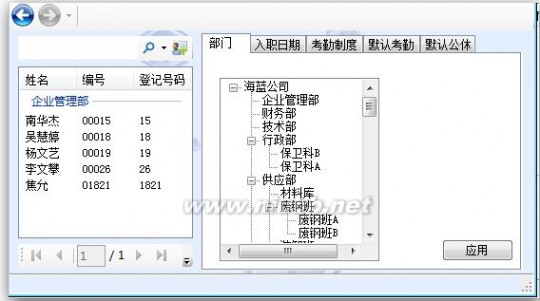
然后点击批量修改)
其次:根据需要选择要修改的项,比如选择入职日期的时间,之后点击“应用”。

- 21 - 软件功能说明
realand 真地指纹考勤机使用说明书

4.1.2.7 人员导入 人员导入可以通过自定义列名的Excel 文件批量添加人员,也可以先在人员管理窗口新建一位员工,然后导出该员工信息,根据导出的格式添加其他人员的信息。[www.61k.com)Excel文件的保存格式必须为97-2003兼容的版本。后缀名为:

.xls
首先:选择设计好的Excel 表格,然后点击人员管理的导入按钮,探出如下界面,

选择导入的文件
其次:点击“下一步”,选择相对应的列,匹配字段。这步骤通常不需要手动选择字段,直接选择“下一步”
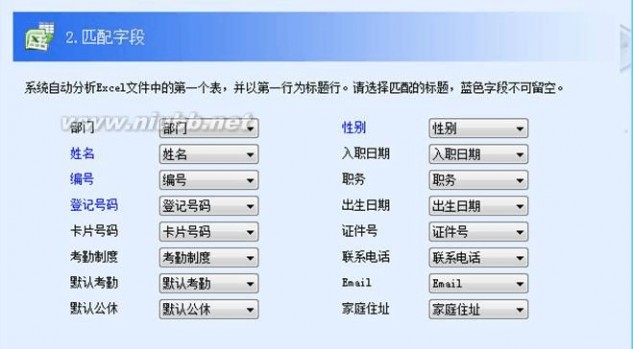
。
- 22 - 软件功能说明
realand 真地指纹考勤机使用说明书

第三步:数据核对,检查导入的数据是否有错。(www.61k.com]如果发现有个别条记录出错,可直接双击记录进行编辑修改。如果较多错误时,直接打开报表修改后再重新导入。
如下图,有两种提示颜色:
红色:表示数据库存在与该条数据的编号或者登记号冲突的数据,如果不做改正,该数据将导入失败。双击改正后如果不存在冲突则颜色回复为白色
绿色:表示用户的关联的考勤班次,考勤制度,公休制度等在数据库中不存在,软件智能分配了一个默认的关联,用绿色提示。如果用户觉得合适可以不做修改。如果要修改这些值,
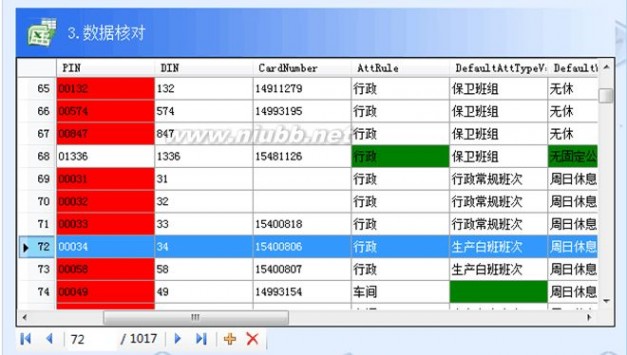
在单元格上右键,在弹出的菜单中选择相应值。
修改完毕后数据核对无误,确保没有红色提示相点击“下一步”
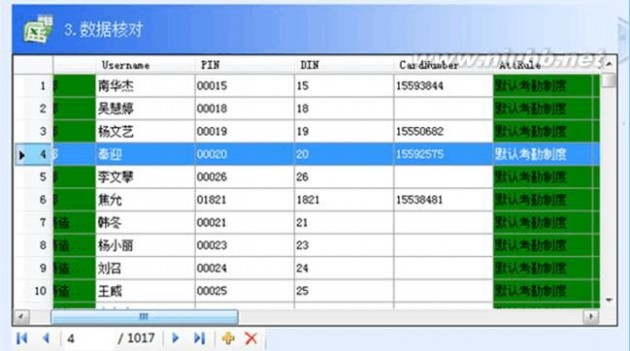
导入数据
- 23 - 软件功能说明
realand 真地指纹考勤机使用说明书

最后:完成数据的导入,点“取消”返回人员管理界面。[www.61k.com)
4.1.2.8 人员导出
可将当前人员的信息导出Excel文件或TXT文件进行保存或查看。

第一:点击
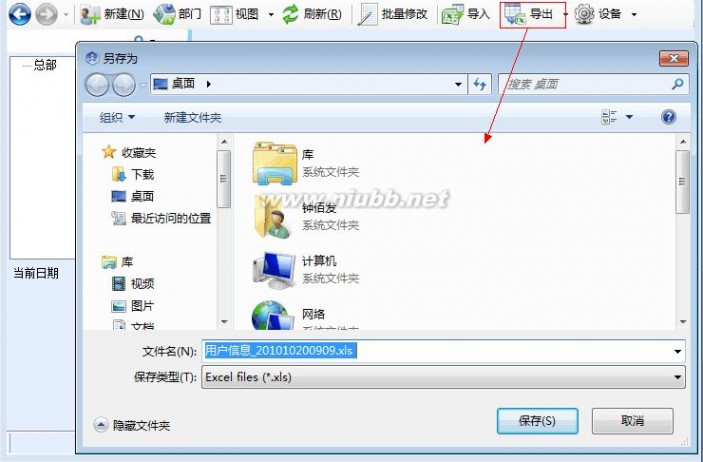
按钮,在文件浏览窗口选择保存路径
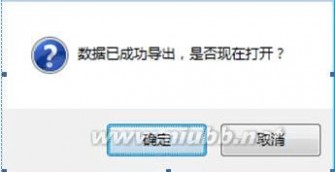
第二:点击“保存”进行信息导出,将显示数据成功导出,按确定可打开当前导出的数据。
- 24 - 软件功能说明
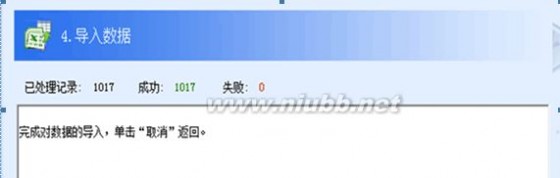
realand 真地指纹考勤机使用说明书

4.1.2.8 选择人员
?

人员选择在如下的一个人员选择模块进行,可以点击
音等查询条件进行查询添加人员。(www.61k.com](如图所示:)
上图可以通过菜单选择人员,也可以如下介绍的通过查询条件快速选择某人 小图标或在人员信息框右击,会弹出部门人员列表;也可以通过输入人员的编号、姓名、登记号码、姓名拼音或部门拼
? 如果人数比较多,当想快速查看某个人的信息,可输入人名、编号或是登记号码快速查询
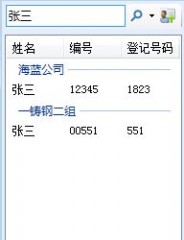
某人的信息:
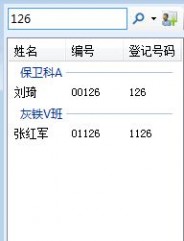
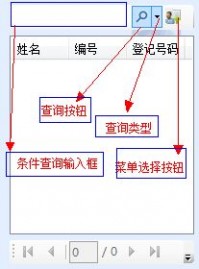
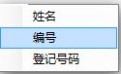
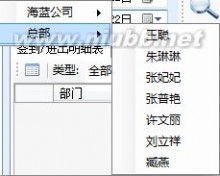
- 25 - 软件功能说明
realand 真地指纹考勤机使用说明书

? 按拼音查询人员:支持全拼查询,首字母查询,及通配符“?”查询,具体如下: 如输入“zhang” 则查询结果为所有姓张的人员,输入“z”则查询所有拼音以z开头的人员,zf侧查询第一个字母为z,第二个字母为f

开头的人员。[www.61k.com]
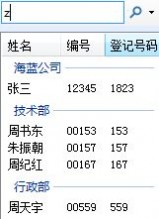

? 按部门查询人员:可以先查询某个部门,从部门中找到需查询的人员。同时支持中
文查询,全拼查询,首字母查询,及通配符“?”查询。在输入的查询条件前输入“@
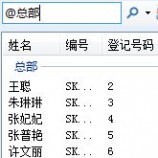
”符号表示查询部门,查询方法类似查询人员。如下视图
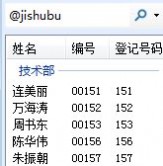

? 按性别查询人员:可以方便查看或统计公司男女比例情况。输入的查询条件“#m”
表示查询所有男性,输入的查询条件“#f
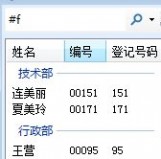
”表示查询所有女性。如下视图
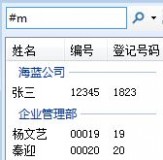
- 26 - 软件功能说明
realand 真地指纹考勤机使用说明书

4.1.2.9 选择人员高级操作 ?
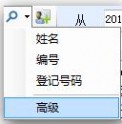
人员选择高级选择,如图
在人员选择模块的下拉菜单中选择高级,弹出人员选择的高级操作窗口
模块说明:待选部门为可以操作的部门列表;已选部门为从众多部门中选择要操作的部门,选择了某部门到已选部门中则会在待选人员中同时显示该部门的成员,包括起子部门的成员;待选人员为已选部门的所有成员,包括已选部门的子部门的成员,要选择某一成员,必须把该成员的部门选择到已选部门,其后该人员才会出现在待选列表中;已选人员为从待选人员中选择过来的人员,该模块中的人员在应用后为最终选择的人员。[www.61k.com] 图标说明:意义为选择部门的上级机构,但是选择的部门不包括该部门及该部门下的其他未选的机构。为从待选部门选择过来的部门,选择某一部门时会同时选择该部门的所有子部门。为该部门的某一级的上级机构被选择,所以其也是被选择的部门。
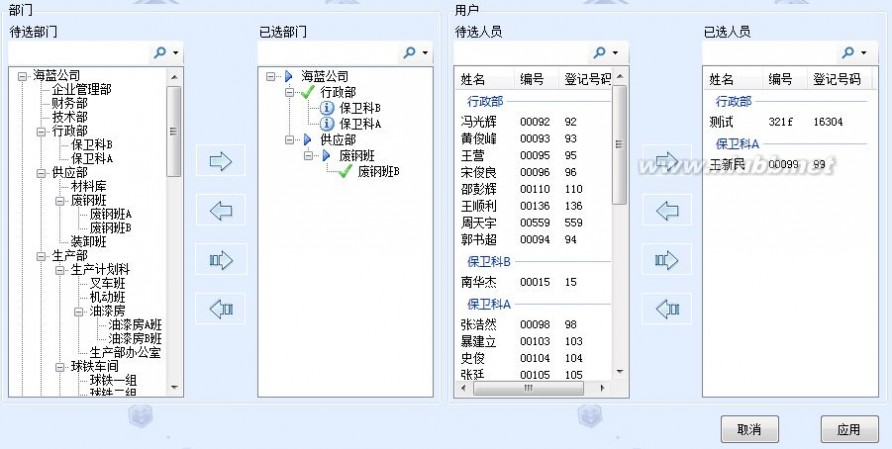
- 27 - 软件功能说明
realand 真地指纹考勤机使用说明书

操作说明:操作方式有查找,双击,按钮,拖动等4种。(www.61k.com]
? 查找:每个操作模块上面都有功能,查找操作如同前面的人员选择的查找(见4.1.28
人员操作)。每个模块的查询范围为当前模块下存在的人员。如上图待选部门中能查寻所有海蓝公司机构下的所有成员所在的部门。待选部门中只能查询到已选在的行政部及其子部门和废钢班B的成员的所在部门。待选人员的查询只能查询已选部门中选中的部门的成员。已选人员的查询范围为已经选择了的人员。 ? 双击:每个模块都支持双击操作,左边的模块双击意为选择,右边的模块双击意外
取消选择。
?

按钮:

把一边选中的部门或人员选择到另一边, 意外全选操作。 ?
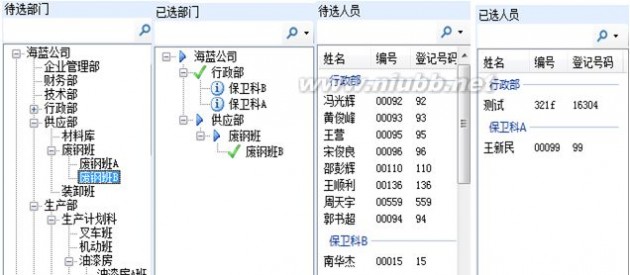
拖动:在待选人员及已选人员中可以直接选中人员按下左键拖动到另一边。
在上图中通过加“@”部门查询,拼音查询,人名查询,登记好查询等结果如下
在部门选中,无论查询的是部门名还是人名,结果显示都是部门,如果查询的是人名,则显示该人员所在的部门。人员选中的人员查询详见(4.1.28人员操作)
查询结果后点击或清空查询栏的内容则返回查询之前的状态。
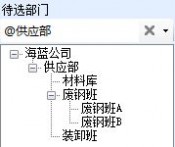
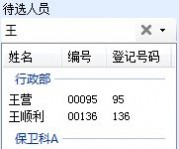
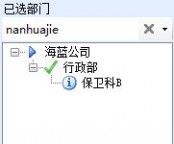

- 28 - 软件功能说明
realand 真地指纹考勤机使用说明书

4.2. 考勤管理
主菜单中,将鼠标移至“考勤管理”图标,有四个子菜单:补签到、请假登记、考勤制度和

考勤报表。(www.61k.com)
4.2.1. 补签到

主要用于员工在忘记考勤时,在此补考勤操作。单击图标,进入“补签到”窗口。
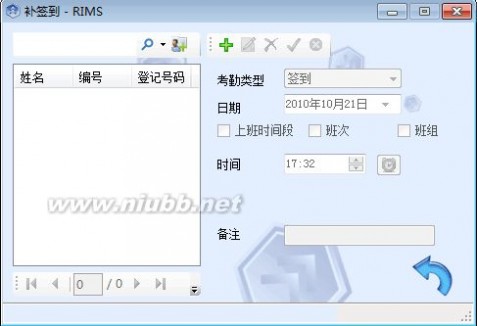
- 29 - 软件功能说明
realand 真地指纹考勤机使用说明书

操作步骤:
1)
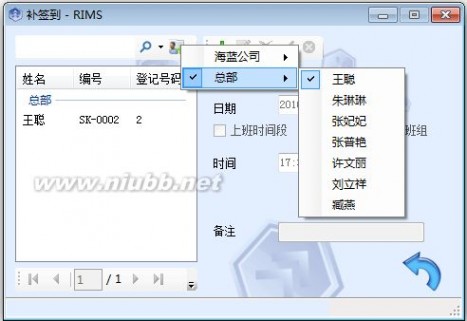
选择需要进行补签到的人员。(www.61k.com]
2)

点击 按钮,在“类别”中选择对应补签到的考勤类别。
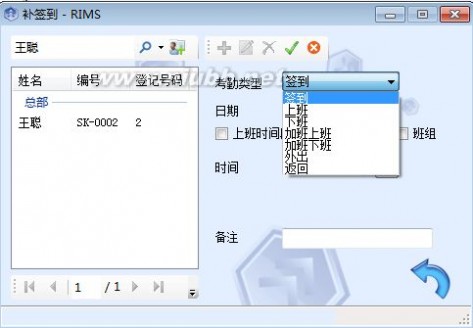
设备上也有同样考勤类别选择:上班、下班、加班上班、加班下班、外出、返回。
- 30 - 软件功能说明
realand 真地指纹考勤机使用说明书

3) 在“日期”、
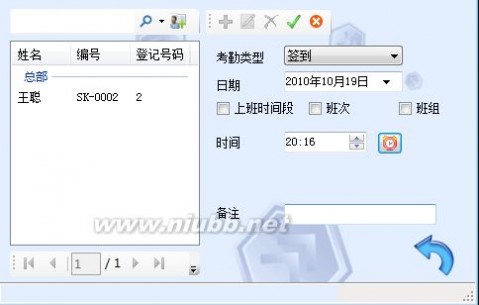
“时间”栏中设置签到人员的签到日期和具体时间。[www.61k.com)
4) 也可以按时间段,班次,或班组等进行补考勤,如此登记会出现多条记录。比如按:上午
班:09:00-12:00 补登,就会分别产生09:00 与 12:00 两条打卡时间记录。而且类型自动

为上下班匹配。
5) 单击“保存”按钮,保存签到设置。
- 31 - 软件功能说明
realand 真地指纹考勤机使用说明书

4.2.2. 请假登记
请假登记用于登记员工的加班、请假、公休、外出、出差等特殊考勤时间。[www.61k.com)

单击
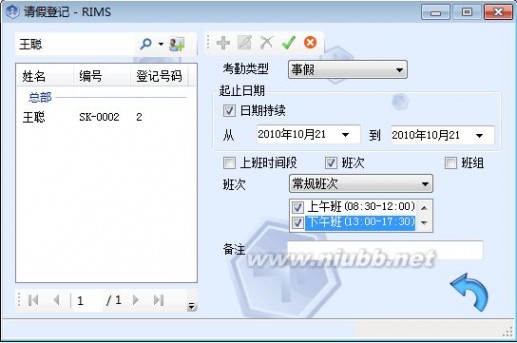
,进入“请假登记”窗口。
操作步骤:
1) 选择人员。具体操作方法请参考 补签到中的人员选择。
2) 点击“增加”按钮,在“类型”中选择考勤类型。考勤类型目前一共有13项:平
时加班、公休加班、节日加班、公休、事假、病假、年假、婚假、产假、工伤
假、丧假、出差、外出。
3) 设置请假登记起止日期、时间。也可以按时间段,班次,班组进行登记
4) 点击“保存”

,保存当前请假登记。
注意:
1) 起止时间的设置:默认的起止时间都为系统当前时间,根据需要输入起止日期及时间。开
始日期不能大于结束日期,当选中“日期持续”,并且开始日期与结束日期为同一天,开始时间不能大于结束时间,如果日期为跨天,开始时间可大于结束时间;当取消“日期持续”,不管日期跨天与否,开始时间都不能大于结束时间。
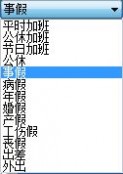
- 32 - 软件功能说明
realand 真地指纹考勤机使用说明书

4.2.3. 考勤制度管理
“考勤制度管理”用于管理公司和规范公司考勤规则、制度。(www.61k.com]

主菜单中单击
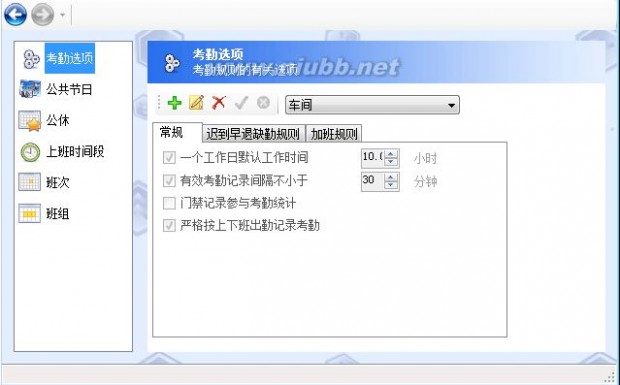
,进入“考勤制度管理”窗口。
4.2.3.1. 考勤选项
? 添加新的考勤制度
1) 常规设置
说明:
? 一个工作日默认工作时间为 8 小时 ,那么工作满 8小时算一个工作日。
? 有效考勤记录间隔不小于 5 分钟,刷了第一次卡后,在五分钟内其他的刷卡记录都算无效。 ? 门禁记录参与考勤统计(门禁设备选项)
? 严格按上下班出勤记录考勤。考勤统计只统计考勤类型是上班或下班的记录。
- 33 - 软件功能说明
realand 真地指纹考勤机使用说明书

2)
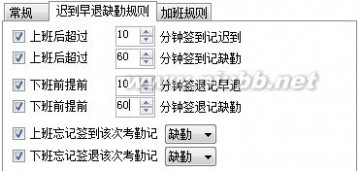
迟到早退旷工规则设置
说明:
? “上班后超过10分钟签到记迟到”。(www.61k.com]例如上班开始时间是09:00,员工在09:11时签到,
此次签到记为迟到。
? “上班后超过60分钟签到记旷工”。例如上班开始时间是09:00,员工在10:00后签到,
记旷工一天。
? “下班提前10分钟签退记早退”。例如正常下班时间为17:00,员工在16:50以前签退,
记为早退。
? “下班提前60分钟签退记旷工”。例如正常下班时间为17:00,员工在16:00以前签退,
记旷工一天。
? “上班忘记签到该次考勤记‘迟到/旷工’”。员工上班忘记签到,该次考勤可设置为“迟到”,
并设置迟到的分钟数;或者该次考勤记旷工,旷工记为一天。
? “下班忘记签退该次考勤记‘早退/旷工’”。员工下班忘记签退,该次考勤可设置为“早退”,
并设置早退的分钟数;或者该次考勤记旷工,旷工记为一天。
3) 加班规则设置
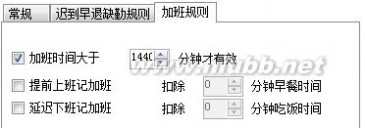
说明:
? 可以设置加班时间大于多少分钟,此次加班才有效,否则不计算为加班。
? 提前上班记加班。扣除早餐时间后,第一条加班规则仍成立,统计为加班。
? 延迟下班记加班。扣除吃饭时间后,第一条加班规则仍成立,统计为加班。
- 34 - 软件功能说明
realand 真地指纹考勤机使用说明书

4.2.3.2. 公共节日 节假日一般设置为国家法定假期(如:元旦、五一、十一等),也可以根据公司制度而灵活设置。[www.61k.com]

单击
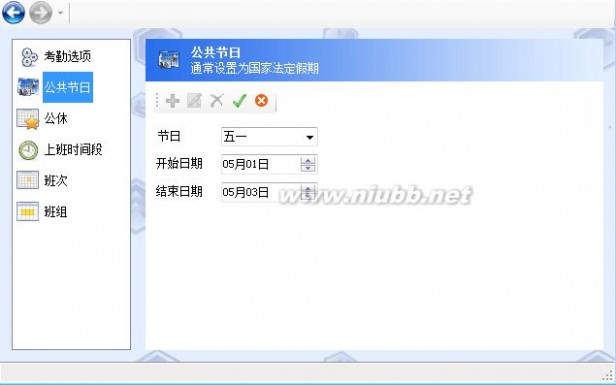
切换至公共节日界面,可添加、编辑、删除、保存和取消公共节日。
1) 单击按钮,可输入节日名称,设置节日开始/
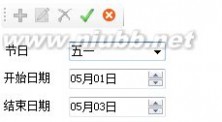
结束日期,如下图:
2)

点击按钮完成。
3) 编辑公共节日:
?

在“节日”栏目中选择要修改的公共节日名称,点击
?
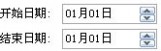
在“节日”方框内修改节日名称,在
? 点击
- 35 - 软件功能说明 按钮。 修改节日的起止日期。 后,节日名称、日期自动更新。
realand 真地指纹考勤机使用说明书

4.2.3.3. 公休设置

单击
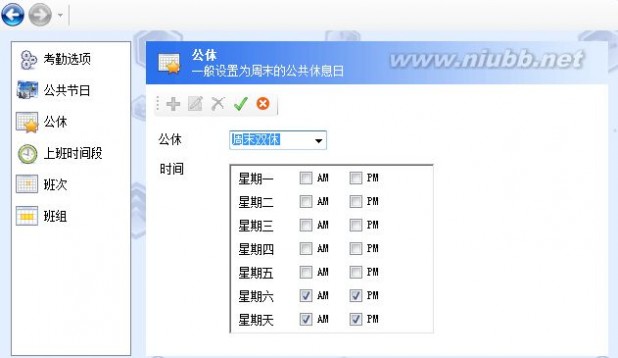
切换至“公休”设置窗口,根据公司的具体情况进行公休时间的设定
1)

单击按钮,输入公休名称、公休时间段。(www.61k.com)公休的设置可根据公司具体制度或者
按钮 班次的不同,设置不同的公休时间段 2)

设置完成后单击
3) 修改公休设置:
?

在“公休”名称下拉菜单中选中要修改的公休名称,点击
时间段。
?

单击

完成对应公休的修改。 按钮。 ? 在“公休”名称方框内修改公休名称,在对应的公休时间段前的方框内打上勾设置公休
注意:
? 如果员工使用了某项公休,此项“公休”不能删除。
? “公休”名称、时间段不允许重复。
- 36 - 软件功能说明
realand 真地指纹考勤机使用说明书

4.2.3.4. 上班时间段 用于只有简单的上下班(2个时间点)的公司。[www.61k.com)例如:9:00上班, 18:00下班,则只需设置一个简单的时间段即可。有多个上班时间段的公司需要设置多个时间段,设置多个时间段后还要进行班次设置,具体班次设置请参考 4.2.3.5. 班次。
上班时间段设置步骤如下:

单击
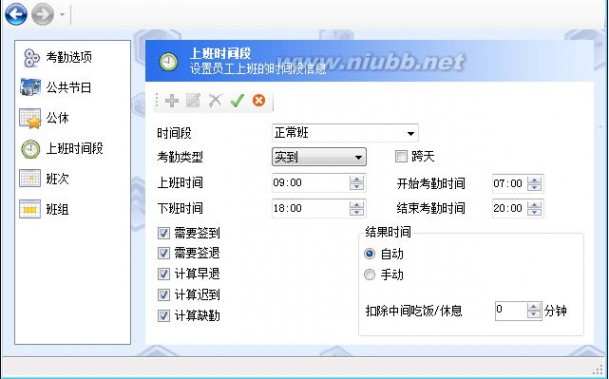
,切换至“上班时间段”的设置窗口。
1)

增加,点击按钮。在“时间段名称”方框内设置班次名称;设置“出勤类型”、“上班/
下班时间”。例如:
2) 设置完成后按“保存”按钮。“时间段名称”的下拉菜单中就会出现一个上午班的班段。
3)

点击“编辑”按钮可对选择的班段进行修改和设置。
注意:
? 出勤类型:实到、平时加班、节日加班、公休加班。这些类型的时间点在统计表
显示为应到时间项。
? 出勤类型:实到、平时加班、节日加班、公休加班。这些类型的时间点在统计表
显示为应到时间项。
? 早于开始考勤时间或者晚于结束考勤时间的考勤记录,在软件进行考勤统计时将
不做考虑而记该次考勤缺失
- 37 - 软件功能说明
realand 真地指纹考勤机使用说明书

4.2.3.5. 班次 适用于有多个上班时间段的公司考勤。[www.61k.com]班次是由多个不重叠的时间段组合而成。例如:某个公司的上班时间段是:9:00-12:00(设为名字为“上午班”的上班时间段),13:00-18:00(设为名字为“下午班”的上班时间段),则可以将上午班和下午班组合成一个班次进行考勤。如果上班的班次不固定(轮班制)的公司,可以设置多个班次,当设置了多个班次后,还要进行班组的设置,具体设置请参考 4.2.3.6 班组。
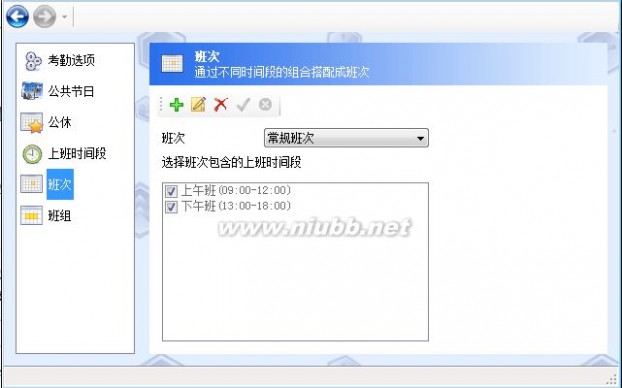

注意:
? 不同时间段组合成班次时,前一时间段的结束考勤时间不能晚于后一时间段的开
始考勤时间。如上图的上午班的结束考勤时间不能晚于下午班的开始考勤时间。
? 如上图的上午班的人下班晚与其下午班的开始考勤时间内考勤,则该次签退记为
下午班的上班考勤,而记该员工上午班忘记签退。
- 38 - 软件功能说明
realand 真地指纹考勤机使用说明书

4.2.3.6. 班组 适用于有多个班次,且上班的班次不固定(轮班制)的公司考勤。[www.61k.com)班组是由多个班次组合而成。采用班组的考勤,系统会自动根据上班的记录匹配最为适合的班次进行考勤统计。例如:某个公司有:早班(6:00-10:00)、中午班(10:30-13:30)、下午班(14:00-18:00)、晚班(19:00-22:00),早班和中午班组合为班次一,中午班和下午班组合为班次二;某个员工即可能按班次一的时间上班,也可能按班次二的时间上班,此时可以将班次一和班次二组合成班组,这样只需将这位员工的考勤设置班组,无需再进行繁琐的排班,系统会根据实际的出勤
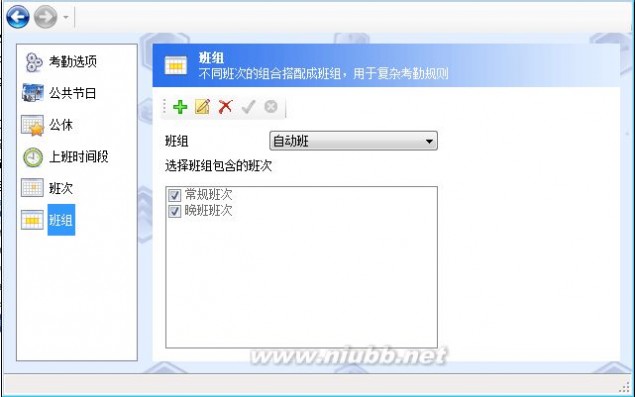
记录自动匹配班次一或班次二进行考勤统计。

注意:
? 班组适合有规律的轮班制度的考勤,如果上班时间没有一定的规律,比如1,3,
5上不同的班,2,4,6又上不同的班,则需要用人员排班功能实现,具体见人
员排班章节。
- 39 - 软件功能说明
realand 真地指纹考勤机使用说明书

4.2.4. 考勤报表
考勤报表提供对人员的考勤情况的查询和打印。[www.61k.com]

单击菜单进入“考勤报表”窗口,包含报表有:签到/进出明细表、门禁明细表、请假明细表、日签到汇总表、日考勤统计表、月考勤统计表和人员排班。
4.2.4.1. 签到/进出明细表
选中“签到/进出明细表”选项卡,选择要查询的人员(请参考人员选择)。输入查询的开始日期和终止日期。 单击“查询”按钮,可查询选择的人员的详细签到/
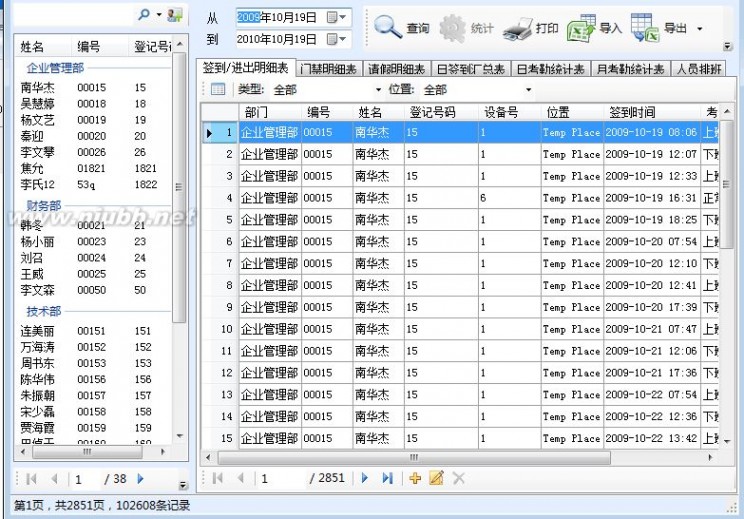
进出记录。
? 编辑选中记录。选择考勤记录呈深蓝色背景,双击该条记录可对其进行考勤类型及签到时
间的编辑。如

果有考勤图像,则出现对比考勤时的头像与登记图像

- 40 - 软件功能说明
realand 真地指纹考勤机使用说明书

? 删除选中记录。[www.61k.com)

选中记录后,点击下面标题栏的删除按钮该条记录。也可同时选中多条
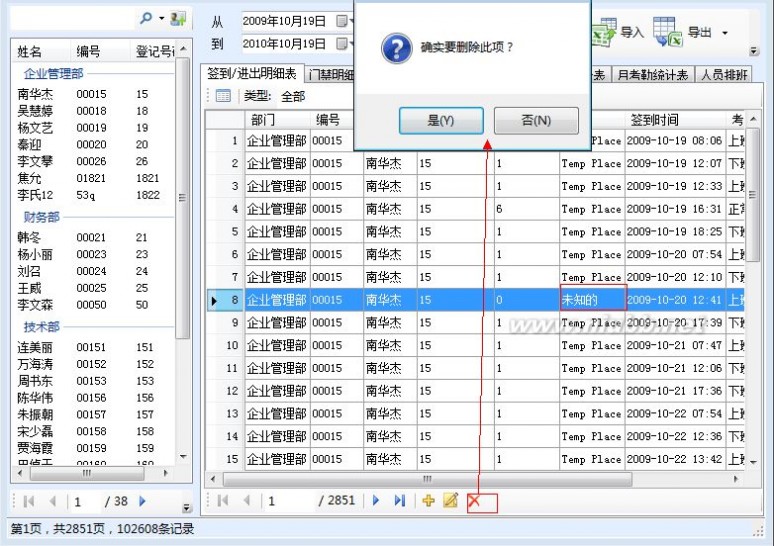
记录进行删除。从考勤机上下载下来的数据未经过修改是不能删除的。
? 显示 /隐藏需要的列,点击菜单中的
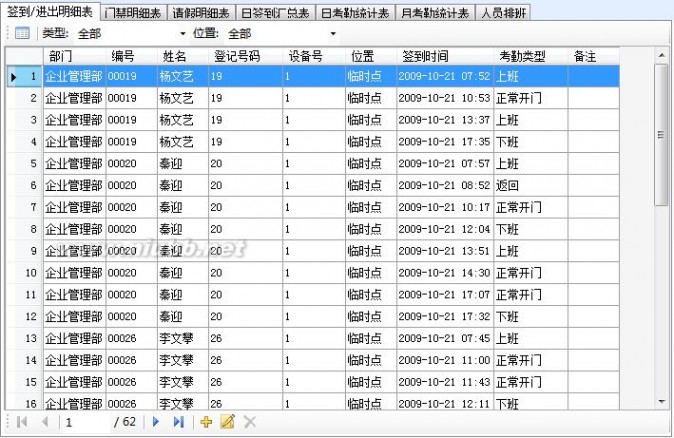
,选择要显示或隐藏的列,点击应用。
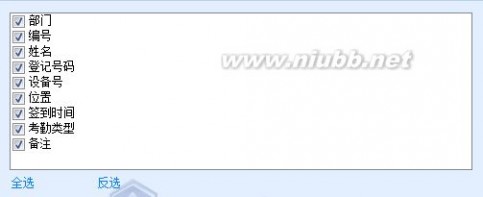
- 41 - 软件功能说明
realand 真地指纹考勤机使用说明书

4.2.4.2. 门禁明细表 选中门禁明细表选项卡时,只要输入要查询的日期,点击“查询”按钮就可以查询输入日期所有的进出明细信息,如果记录为具体某个人进出的信息会显示该人员的姓名,否则姓名为空。(www.61k.com]也可以设置要显示或隐藏的列(参见显示/隐藏列)。
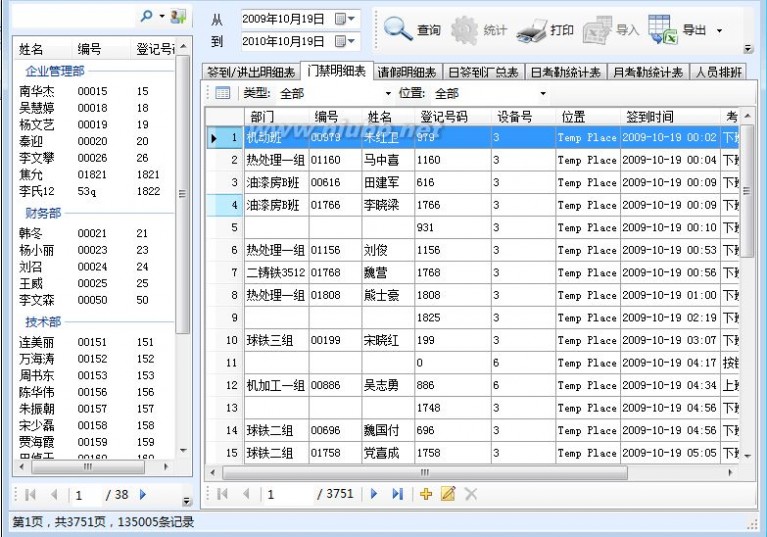
4.2.4.3. 请假明细表
单击“请假明细表”,选择需要查询的部门或人员(请参考人员选择)。输入查询的开始日期和终止日期。
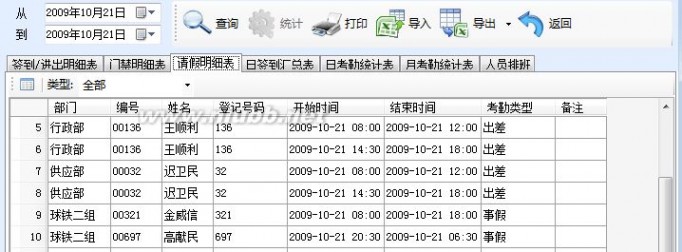
单击“查询”按钮,可查询所选人员的请假记录。
请假明细表也可以对记录进行删除、编辑操作。
- 42 - 软件功能说明
realand 真地指纹考勤机使用说明书

4.2.4.4. 日签到汇总表/图象汇总表(可选) 单击“日签到汇总表”,选择需要查询的部门或人员(请参考人员选择)。[www.61k.com)输入查询的开始日期和终止日期。 单击“查询”按钮,可方便

查询所选人员的日签到汇总情况。
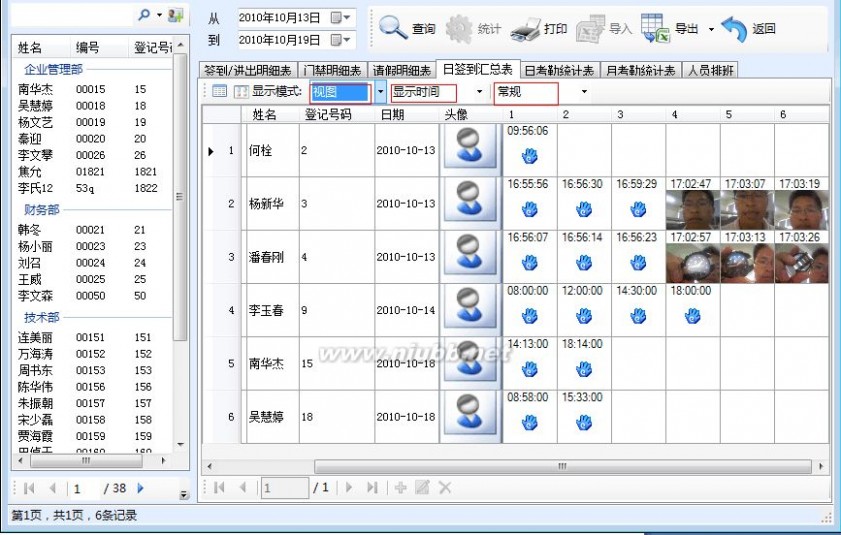
如果用户的机型支持图像考勤,可以选择图像汇总
如上图,头像一栏显示的是用户的登记图像,手指摸样的图案表示该用户在该次考勤只是按指纹而没有拍照。有图片的表示该次考勤用户按了指纹考勤,并且拍照验证。
- 43 - 软件功能说明
realand 真地指纹考勤机使用说明书

4.2.4.4. 日考勤统计表 选中“日考勤统计表”选项卡,选择要查询的人员,设置查询日期,点击“查询”按钮查询人员日出勤情况,如果没有查询数据请点击“统计”按钮先对人员进行日考勤统计。[www.61k.com]统计完
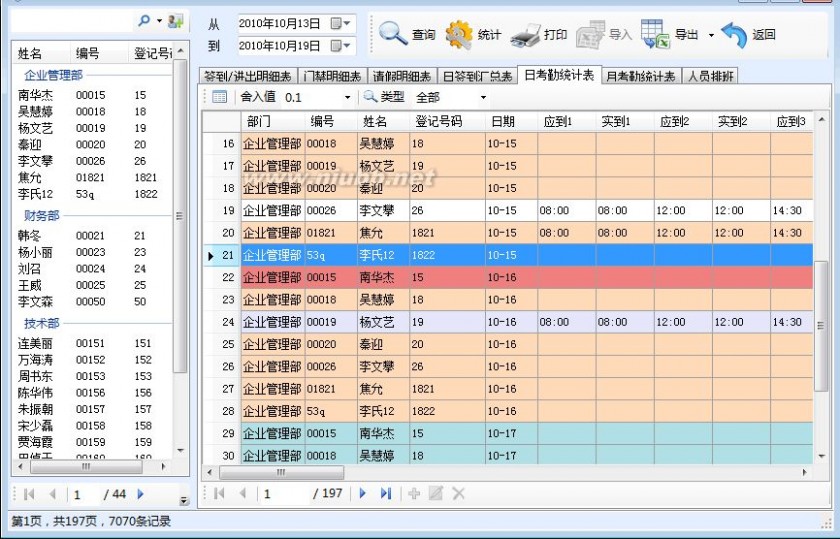
毕后会出现人员的日出勤详细信息。

注意:
一、 “

统计报表”中,不同的颜色表示不同的情况。

:表示迟到,早退,统计迟到时间,早退时间和次数。
:

表示没有考勤记录也没有作补签到和请假登记,记为“旷工”一天处理。
:表示有考勤记录或者登记,比如只有一个时间点,就无法统计,

无统计结果。
:

表示当天是周六。
:表示当天是周日
二、 日考勤统计说明。
实到(时):实到时间为打卡时间差的总和。比如上午的打卡时间差是:1:09:00,下午的打卡时间差是2:12:00 那么这天实到时间统计为: 3小时。注意:统计结果有个四舍五入值选择,舍入值不同,统计结果会有所有不同。
实到(天):不会造成无法统计的情况下,都能统计实到的时间。
迟到(次):如果当天有迟到则统计迟到次数和时间(分钟)。
早退(次):如果当天有早退则统计早退次数和时间(分钟)。
- 44 - 软件功能说明
realand 真地指纹考勤机使用说明书

4.2.4.4.1日考勤结果分析
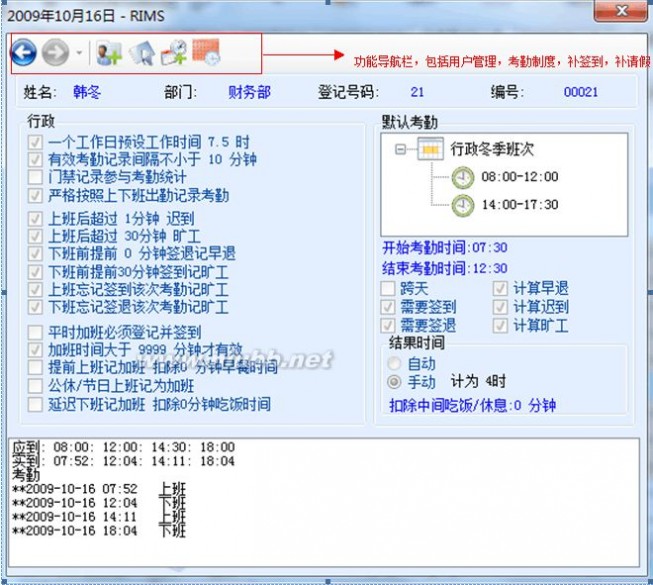
在日考勤统计报表中双击报表中的统计数据,弹出结果分析界面,如下图。[www.61k.com]
日统计结果分析界面可以实现如下功能:
1. 查看或修改选中结果的考勤规则,如上图显示了名称为行政的考勤规则包含的内

容,选中代表起效。如要修改其中的设置或给用户更改其他的考勤规则,点击功能导航栏的考勤制度图标,跳转到考勤制度管理修改相关事项。更改后会对所有选中人员该时间段内的数据进行重新统计。请慎重操作!
2.

查看或修改当天的考勤记录及补请假记录。如图
如图可以查看根据考勤规则及用户的考勤班次得到该天用户应该到的时间点,及实际到的时

间点。可以查看当天用户实际的考勤原始记录以及特殊的请假记录。双击相关的记录可以进行修改。右键可以增加或删除相关的补签到及补请假,也可以通过导航栏的
请假图标进行操作。
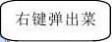
- 45 - 软件功能说明 补签到及补

realand 真地指纹考勤机使用说明书

3.
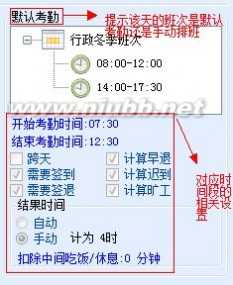
查看或修改选中用户的考勤班次(默认班次或手动班次)

如图可以查看用户该天的考勤班次,可以看出是手动排班还是默认考勤班次,通过点击不同的时间段,可以查看对应时间段的具体设置。(www.61k.com)选中班次双击或者右键点击可以手动改变用户该天班次,相当给用户手动排班了该天班次,关于手动排班参考(4.2.5手动排班)

。如要修改用户的默认班次通过点击功能导航栏的用户管理图标
提示:统计异常原因
1. 缺少签到或签退。
2. 签到或签退时间不在班段的开始考勤时间与结束考勤时间之内。
3. 签到类型不对应。考勤规则要求严格考勤,而用户的考勤类型不对应的上下班。
4. 迟到或者早退超过考勤规则设定的时间。

- 46 - 软件功能说明 进行编辑操作。

realand 真地指纹考勤机使用说明书

4.2.4.5. 月考勤统计表 选中“月考勤统计表”选项卡,选择要查询的人员(请参考人员选择)。(www.61k.com]设置查询日期,点击“查询”按钮查询人员月出勤情况,如果没有查询数据请点击“统计”按钮先对人员进行月

考勤统计。统计完毕后会出现人员的月出勤详细信息。
注意:
“月考勤统计表”中不同的颜色表示的意思与日考勤统计表的一致,详情请参考日考勤统计表中的“注意”。
4.2.4.6. 补签到及请假信息导入
补签到及请假信息导入功能可以通过自定义列名的Excel 文件批量添加人员的签到或请假信息;也可以先在考勤管理的签到/进出明细表或请假明细中增加一条记录,然后导出该信息,根据导出的格式添加其他人员的补签到信息。Excel文件的保存格式必须为97-2003兼容的版本。后缀名为:.xls。

补签到格式样例

请假信息格式样例
首先:选择设计好的Excel

表格
- 47 - 软件功能说明
realand 真地指纹考勤机使用说明书

其次:点击“下一步”
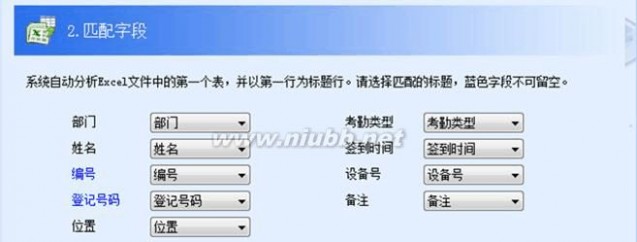
,选择相对应的列,匹配字段。[www.61k.com)
第三步:【数据核对】,检查导入的数据是否有错,如果有错可以直接修改,也可以在这步骤直接增加新记录,注意:第二步要求的不能为空字段同样不能缺,否则不能成功增加。也可

以点击“取消”取消当前导入操作。
上图的核对提示颜色有两种,绿色表示该数值可以兼容输入,但不是excel表的内容,红色代表是有数据库中没有对应的人员,一定要修改才能导入。
- 48 - 软件功能说明
realand 真地指纹考勤机使用说明书

第四步:如果数据核对无误,点击“下一步”导入数据。[www.61k.com]


最后:完成数据的导入,点“取消”返回报表界面。
注意:
导出修改之后的数据,需要重新复制到新的文档里,保存为Excel 97-2003格式,然后才能顺利导入该文档。
4.2.4.7. 考勤报表的导出和打印
1) 单击按钮,进入打印设置。选择要打印选项,可在文件标题的输入框输入您需要的
标题,如公司名称。如需更进一步设置,可点击“页面设置”和“打印机设置”。点击“开始打印”后会弹出打印预览窗口,如果要重新设置可以关闭打印预览窗口进行重新设置,
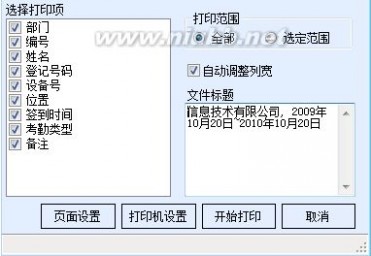
或者直接点击打印机按钮进行打印。
单击 按钮弹出保存对话框,选择要保存的路径,单击“保存”,保存成功后会出现是否打开的提示框,如果要查看导出记录请按确定,否则按取消。
- 49 - 软件功能说明
realand 真地指纹考勤机使用说明书

4.2.5. 人员排班
人员排班提供对人员具体某段时间的排班设置及查询打印。[www.61k.com]

单击菜单进入“人员排班”窗口,或在进入报表后选择人员排班的选项卡进入。

图表颜色说明如下:
:

灰色表示该时间不在选择的时间段内

:淡黄色表示该班为班次信息。
:浅蓝色表示该班为班段信息(班次的颜色可以用户自定义)

。

:浅粉红色表示该班为班组信息。
:淡天蓝色表示该班段是默认班次,不是手动排班里的班信息


:绿色表示该天是公休日或者是休息日。

:白色没有默认班次也没有手动排班,保存时不改变原有排班信息
:黄绿色表现用户删除了当天的手动排班信息。
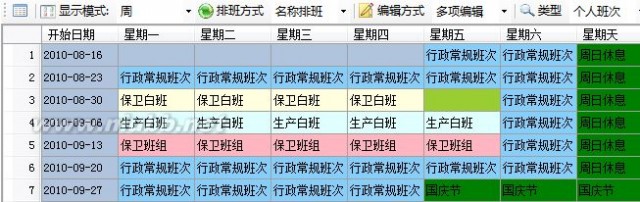
(按保存按钮后生效)
4.2.5.1. 查询人员排班信息
选择要查询的人员,输入查询的开始日期和终止日期。 单击“查询”按钮,可查询人员列表里第一个人员的排班记录。如图在选项栏上可以显示多种排列方式,分别有:周显示,月显

示,名称排班,符号排班,显示全部考勤信息,显示手动排班信息等。显示图如下:
- 50 - 软件功能说明
realand 真地指纹考勤机使用说明书

上图是周显示,显示的是班的名字,查询的结果是个人班次信息。(www.61k.com)可以通过点击列表前的按钮或选择下拉列表的不同选项来呈现不同的视图。
4.2.5.2. 查询所有选择人员排班信息
在显示模式是月显示的状态下,选择要查询的人员。输入查询的开始日期和终止日期。 单击
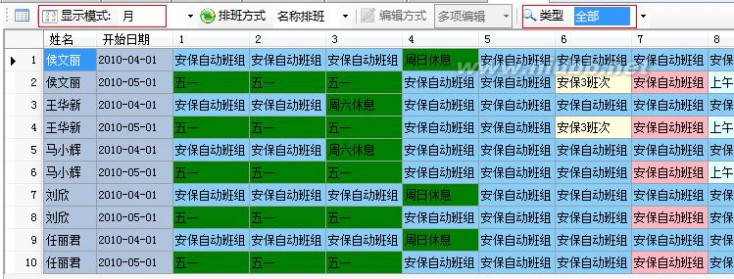
“查询”按钮,可查询选择的人员的排班记录。显示图如下
每一行代表一个月,分别显示每个选择的人员在时间段内的排班信息。查看所有排班信息的状态下不能编辑或保存。
4.2.5.3. 编辑人员排班信息
? 编辑选中记录。选择排班信息呈深蓝色背景,右键单击或双击该条记录可对其进行编辑。
编辑方式有两种:一种是一次修改一个单元格,一种是支持拖动编辑多个单元格。通过上
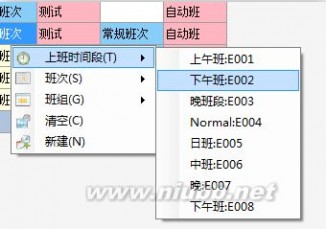
述的编辑方式的下拉列表选择,也可以点击编辑方式的图标切换。
弹出的菜单如上图,在双击编辑模式下每次选择菜单的操作只对选中的单元格起效,在拖动编辑模式下一次选中的班次信息可以拖动设置多个单元格或单击设置多个表格。点击表格外的空白处释放选择的班信息。
? 删除选中日期的排班。选中单元格后双击或右键在弹出的菜单中选择删除。选择相应的编
辑方式,单个删除或多个删除。
- 51 - 软件功能说明
realand 真地指纹考勤机使用说明书

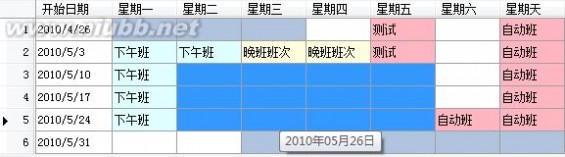
编辑完成后可以按下方状态栏的保存按钮保存该次的排班结果。(www.61k.com)
注意:保存是对左边选择的人员在选择的时间段内设置手动排班;
4.2.5.4. 模板排班

点击视图下方的

,或通过右键菜单选择模板,进入模板设置界面,如图。
选择相应的班设置模板。支持拖动设置多个表格。
?
?
?

周模板:在选定的时间段内以每周的规律设置手动排班。 月模板:在选定的时间段内以每月的规律设置手动排班。 日期模板:在选定的时间段内,以时间间隔为模板设置手动排班。如图:
表示在选定的时间段内,以第一天开始计算,第一天中班,第二天上晚班班次,第三天休息,第四天重复第一天的中班,以此类推。

如果现有的班信息不能满足要求,可以点击菜单栏的
制度设置。

设置好模板,点击会把模板设置到相应的时间段内对应的单元格中,排班报表左边人员选图标建立新的班信息,具体参见考勤择栏选择的人员按照模板的排班设置并保存。
- 52 - 软件功能说明
realand 真地指纹考勤机使用说明书

4.2.4.5. 排班信息导入 排班信息导入可以通过先在考勤管理的人员排班明细表中查询到排班信息,然后导出该信息。(www.61k.com]根据导出的格式添加其他人员的排班信息。Excel文件的保存格式必须为97-2003兼容的版本。后缀名为:

.xls
导入的数据自动识别名字或ID号,班信息自动识别班名字或ID号。
如果名字或ID号是个人则导入的是对应个人的排班信息。
如果名字或ID是部门则导入的是整个部门的人员的排班信息。
首先:选择设计好的Excel

表格
其次:【数据核对】,检查导入的数据是否有错,如果有错可以直接修改,也可以在这步骤直

接增加新记录。也可以点击“取消”取消当前导入操作。
- 53 - 软件功能说明
realand 真地指纹考勤机使用说明书

如上图:红色的代表该数据有错误,数据库没有存在相应项或格式不正确,必须改正才能成功导入。(www.61k.com)上图中人名一栏可以用人员编号,人员姓名,甚至部门来排班,用部门排班代表排整个部门的人员的班次。
第四步:如果数据核对无误,点击“下一步”导入数据。
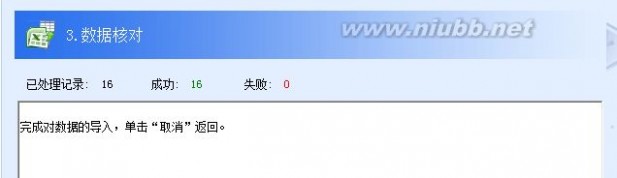
最后:完成数据的导入,点“取消”返回人员排班界面。
- 54 - 软件功能说明
realand 真地指纹考勤机使用说明书

4.3. 设备管理

设备管理可实现连接设备、下载数据等功能。[www.61k.com)
4.3.1. 连接设备
4.3.1.1. 添加设备
将设备连接到电脑(选择合适您的通讯方式:RS232/RS485、TCP/IP、USB)。若有多台设备连网使用,应为每台设备设置不同的编号,如:001,002,保证机号不能重复。
1) RS232/RS485通讯
点击菜单中“设备管理”→

“连接设备”→“
弹出“连接设备”窗口。
选择“RS232/RS485”通讯方式,“设备号”及“波特率”设置与指纹考勤机的设置一致,选择计算机的“通讯端口”。单击“查找”按钮进行设备的搜索。如下图: ”或左侧信息栏中的“添加设备”按钮,
- 55 - 软件功能说明
realand 真地指纹考勤机使用说明书


搜索到相应的指纹考勤机会出现“设备连接成功”的提示对话框,点击“确定”,在窗口左侧

出现新添加的设备图标。[www.61k.com]如图:
可继续点击“添加设备”按钮添加多台设备。
- 56 - 软件功能说明
realand 真地指纹考勤机使用说明书

2) TCP/IP通讯

点击菜单中“设备管理”→
窗口。[www.61k.com) 或左侧信息栏中的“添加设备”按钮,弹出“连接设备设置”
选择“TCP/IP”通讯方式,设备号、IP地址、IP端口、通讯密码必须与设备的设置一致,如果没有通讯密码则默认设置为0

。
3) USB通讯

点击菜单中【设备管理】→
窗口。
选择“USB”通讯方式,设备号必须与设备机器号一致,如果没有更改过则默认为1

。 或左侧信息栏中的【添加设备】按钮,弹出“连接设备设置”
- 57 - 软件功能说明
realand 真地指纹考勤机使用说明书

4.3.1.2. 编辑设备属性 选中已经连接的设备,比如“设备#1”,点击菜单栏的“编辑”按钮或右键点击“设备#1” →连接选项,会弹出相对应的设备属性窗口,可对设备进行通讯方式、设备号、IP地址等的设置。[www.61k.com]
4.3.1.3. 删除设备
点击菜单栏的“删除”按钮或右键点击已连接设备 →删除,会删除当前选中的设备,若要重新连接该设备,要重新进行设备添加。
4.3.1.4. 刷新设备
点击菜单栏的“刷新”按钮或右键点击已连接设备→刷新,刷新当前选中的设备。
4.3.1.5. 设备属性 – 常规
在设备属性选项卡→常规选项卡、高级选项卡或右键点击已连接设备→操作,可读取指纹考

勤机的数据及清除考勤机的数据。
1) 获取最近记录
获取设备里未采集的新增考勤记录。
2) 获取所有记录
获取指纹考勤机的所有考勤数据,包括已下载的考勤数据和未获取的考勤数据。
3) 清空所有记录
当设备存储的数据过多时,可以在采集所有记录后,对设备里的考勤数据进行清空。
- 58 - 软件功能说明
realand 真地指纹考勤机使用说明书

4) 获取所有登记
获取设备里所有登记信息。(www.61k.com]包括指纹、密码、感应卡等的信息。
5) 清空所有登记
当要重新登记所有信息时,可以清空设备里所有登记。
6) 写入所有登记
将软件中存储的所有登记信息(比如姓名、指纹信息)写入到设备中。
7) 取消管理权限
通过软件取消设备的所有管理者权限。
8) 同步设备时间
将设备时间与当前操作的计算机时间同步。
9) 关闭设备
通过软件关闭当前选中的设备。 4.3.1.6. 设备属性 –

高级
- 59 - 软件功能说明
realand 真地指纹考勤机使用说明书

1) 清空设备数据
同时清空设备里的所有登记信息和所有进出/考勤记录。[www.61k.com)(注意:此操作不可恢复)。
2)调整设备的屏幕亮度
拖动滚动条设置屏幕亮度值,点击“应用”按钮,把当前亮度值设置到设备里。
3)设置设备屏幕显示的文本 点击“获取”按钮,可以获取当前设备屏幕显示的文本。通过输入文字再点击“设置”按钮,可以把输入的文字写入到设备。如果是彩屏机,还可从软件向设备下发对个人或者所有人显示的10
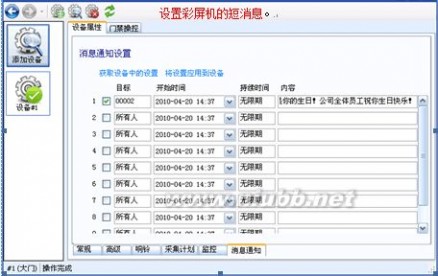
条短消息。
4)重启设备
点击“重启设备”按钮,重启 当前连接的设备。
- 60 - 软件功能说明
realand 真地指纹考勤机使用说明书

4.3.1.7. 设备属性 –
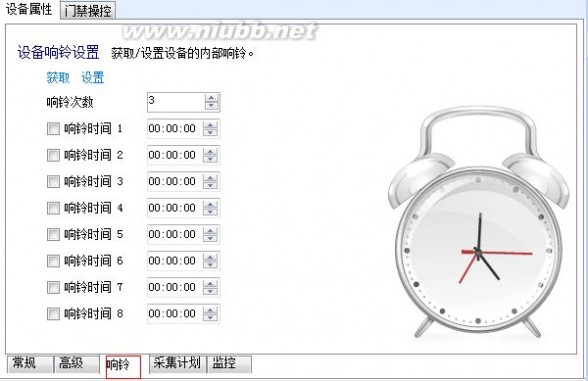
响铃
点击获取 可以获取当前设备已设置的响铃次数和时间。[www.61k.com]
在响铃次数里打上对号,再设置响铃时间,点击“设置”把新编辑的响铃设置写入到设备。彩屏机最多可设置10组响铃。
4.3.1.8 设备属性 – 采集计划
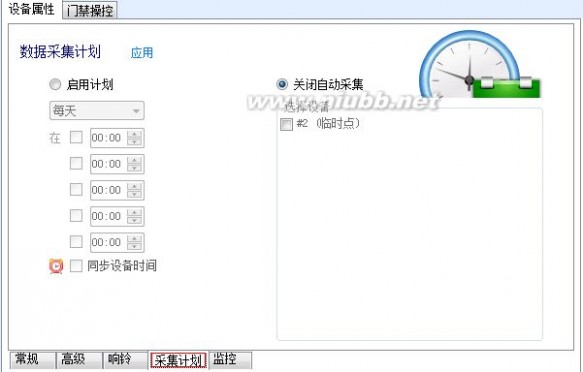
设定每天定时采集设备上的数据及每天定时同步设备时间
- 61 - 软件功能说明
realand 真地指纹考勤机使用说明书

4.3.1.9. 设备属性 –

监控
点击实时监控后,如果监控选项的“显示人员头像”打上对号,监控过程中,将会实时出现人员信息及头像提示。(www.61k.com]如果监控选项的“程序运行后自动进行设备监控”打上了对号,软件会实时下载监控过程中的考勤数据。
- 62 - 软件功能说明
realand 真地指纹考勤机使用说明书

4.3.2.0. 门禁操控 如果设备支持门禁功能,当选中设备时,门禁操作选项卡里的内容可编辑,否则不可编辑。[www.61k.com]
1)

门禁控制
1. 点击“开门”按钮可以通过软件进行远程开门。
2. 点击“门恒开”按钮,将门设置为一直开门的状态。
3. 点击“门恒关”按钮,将门设置为一直关闭状态,打卡开门无效,只有恢复自控才会生效。
4. 当门设为某一固定状态后,可以点击“恢复自控”按钮,将门的状态设置为自动控制模式。
5. 点击“取消报警”按钮,取消当前的报警,同时将门恢复为自控模式。
6. 点击“查看状态”按钮,可以查看当前门的控制模式。
- 63 - 软件功能说明
realand 真地指纹考勤机使用说明书

2)

门禁设置
1. 点击“获取”按钮,将获取门禁当前的属性设置。[www.61k.com)
2. 可以设置(0-255)秒的开门时间,当超过开门时间,门自动恢复关闭状态。
3. 可以设置(0-3600)秒报警时间,当超过设置的开门时间,将出现报警,当设置报警时间为
0为,超过设置的开门时间也不会出现报警。
4. 可以设置(0-255)秒的强制开门报警时间,当门被强制打开时,将出现报警,当设置报警时
间为0时,门被强制打开也不会出现报警。
5. 输入点报警设置、胁迫报警、胁迫报警动作等设置项可以根据用户实际情况进行设置。
- 64 - 软件功能说明
realand 真地指纹考勤机使用说明书

3)
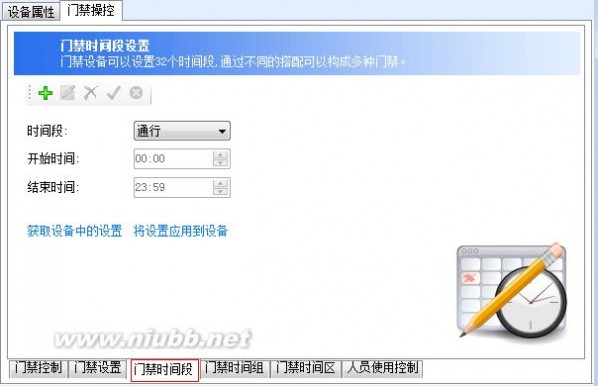
门禁时间段设置
1. 每一台门禁设备可以设置32个时间段,可根据实际需求添加、编辑或删除不同的时间段。(www.61k.com)
2. 可通过点击“获取设备中的设置”按钮获取当前设备的时间段信息。
3. 可通过点击“将设置应用到设备”按钮可以将当前新添加的时间段设置到门禁设备。
- 65 - 软件功能说明
realand 真地指纹考勤机使用说明书

4)
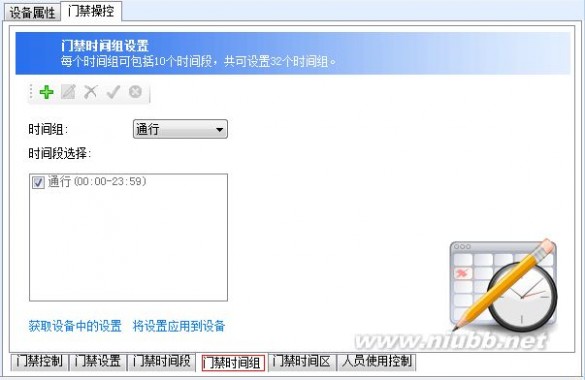
门禁时间组设置
1. 每台门禁设备可以设置32个时间组,每个时间组可包括10个时间段。(www.61k.com]可根据实际需求添
加、编辑或删除不同的时间组。
2. 可通过点击“获取设备中的设置”按钮获取当前设备的时间组信息。
3. 可通过点击“将设置应用到设备”按钮可以将当前新添加的时间组设置到门禁设备。
- 66 - 软件功能说明
realand 真地指纹考勤机使用说明书

5) 门禁时间区设置 1. 门禁时间区包含一周的七天,
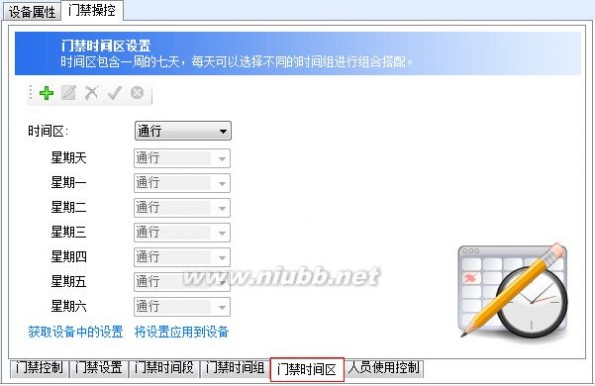
每天可以根据用户实际需求选择不同的时间组进行组合搭配。[www.61k.com)
2. 可通过点击“获取设备中的设置”按钮获取当前设备的时间区信息。
3. 可通过点击“将设置应用到设备”按钮可以将当前新添加的时间区设置到门禁设备。
- 67 - 软件功能说明
realand 真地指纹考勤机使用说明书

6) 锁组合功能
可在不同的人员依次打了卡(按指纹)才能通过一定区域 设置如下:
第一步,点击 门禁操控 – 门禁设置 -

开启锁组合功能(如图)
第二步:点击 门禁操控 – 人员使用控制 -- 设置人员分组(如图
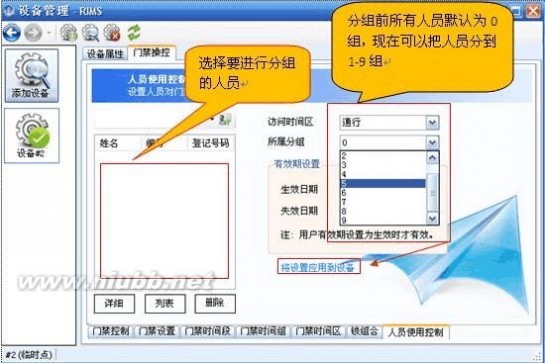
)
注意:设置时访问时间默认为:“通行” ,根据需要把人员设置 到 1-9 组里去,如果不设置全部人员默认为0组,0组人员不参与锁组合。[www.61k.com)比如把张三设置为 1组,李四设置为 2 组,王八设置为 3组。
- 68 - 软件功能说明
realand 真地指纹考勤机使用说明书

第三步:点门禁操控 –

锁组合,进行锁组合定义
以上截图设置了三组锁组合,此设置的意思分别为:
组合0:12 ,意思是分在第1组里的其中一个人和第2组里的其中一个人分别打了卡才能开门。(www.61k.com] 组合1:13 ,意思是分在第1组里的其中一个人和第3组里的其中一个人分别打了卡才能开门。 组合2:23 ,意思是分在第2组里的其中一个人和第3组里的其中一个人分别打了卡才能开门。 组合3:22 ,那么意思就是 分在第2组里的两个人都打卡了才能开门。
如果还有组合4:123 ,那么意思是分在1,2,3组里的三个人都打了卡才能开门。
7) 人员使用控制

可以为不同的人员设置不同的访问时间区,以及有效期的设置。
- 69 - 软件功能说明
realand 真地指纹考勤机使用说明书

点击“将设置应用到设备”按钮可以为不同人设置规定的通行时间。(www.61k.com)如果不进行设置,所有登记的人员通行的时间都可以通行,如果进行了人员控制设置,那么所设置的人员只能在规定的时间内通行。
8) 反潜回功能
反潜回是门禁系统的一种防尾随功能。在某些特定的门禁场合中,安防系统要求人员在 得到合法验证后从某个门进来就必须从某个门验证后才能出去,验证记录必须一进一出严格对应。

说明:
1) 无效,反潜回功能不可用。
2) 有效(Out):ZD2F20(门禁机)验证记录为“进”,读头验证记录此时默认为“出”。
3) 有效(In): ZD2F20(门禁机)验证记录为“出”,读头验证记录默认为“进”。
- 70 - 软件功能说明
realand 真地指纹考勤机使用说明书

4.3.2. 设备数据下载
单击“下载数据”→“设备#1”

,弹出下一级子菜单:如下图:
子菜单的详细介绍可参见:获取最近记录、获取所有记录、获取所有登记
4.3.2.1. U盘数据导入
使用U盘下载方式获取考勤数据:先用U盘从指纹考勤机下载数据记录,然后将U盘插到电脑主机的USB接口,再按以下步骤操作:
单击“下载数据”→“U盘数据导入”
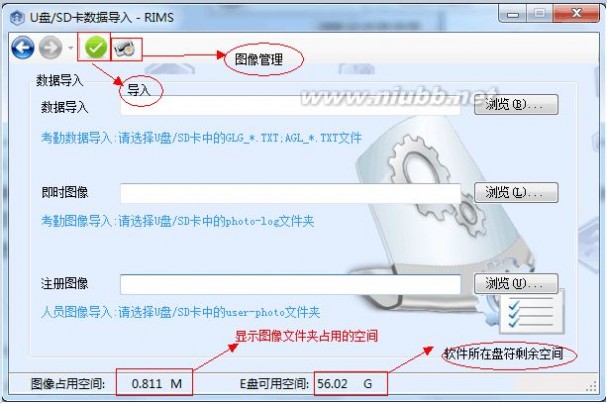
,弹出“如下软件界面
可以导入考勤数据,考勤即时图像及注册图像。[www.61k.com)其中即时图像导入功能可选(根据不同考勤

机的型号不同)。选择好相应路径后(没有或不需要导入的路径留空)点击符号导入。
- 71 - 软件功能说明
realand 真地指纹考勤机使用说明书

4.4. 系统维护
数据维护是对系统的数据库进行日常维护操作,包括:数据备份、数据恢复。(www.61k.com)
主菜单中,将鼠标移至“系统维护”图标,弹出“数据备份”、“数据还原”和“系统更新”

三个子菜单。
4.4.1. 数据备份
数据备份就是备份数据库,包括人员信息和考勤记录等。
A.Access版本数据备份
单击“数据备份”,选择数据库保存的路径,单击“保存”后,弹出“保存成功”的对话框,单击“确定”。会在相应路径生成数据备份文件。(如RIMS_20081217.rdb)
B.SQL Server版本数据备份
SQL版本的备份区分连接的是本地服务器还是远程服务器。
本地服务器的备份:步骤与Access版本的备份一样
远程服务器的备份:
- 72 - 软件功能说明
realand 真地指纹考勤机使用说明书

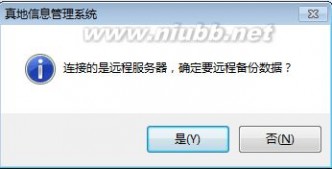
首先提示是否要远程备份数据库,远程备份数据库要求要有对远程计算机的共享文件夹的读写权限,否则会备份失败。(www.61k.com](远程服务器的备份建议在远程服务器用SQL管理器备份) 第一次备份会弹出如下界面要求输入远程计算机可读写路径的界面
如图输入相对远程计算机的共享路径,并记录该路径(保存路径后今后备份不再弹出该界面,
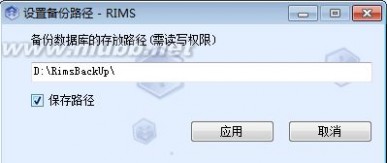
用该路径做默认备份路径)
点击确定,成功后会有备份成功的提示,如果路径不对或者用户没有对该路径的读写权限则

提示权限不足。
注意:
?
?
?
用户在第一次使用并完成数据录入及各种设置后应及时备份数据库;以后在使用中如果想对数据作一些改动之前也应备份数据库,以防数据的丢失。 如果用户因错误操作等原因想恢复到原来的状态,可在数据恢复中选择相关数据库进行恢复。 默认文件名为“RIMS_+当前日期.rdb ”,用户可根据需要自己选择数据备份的路径和文件名。
- 73 - 软件功能说明
realand 真地指纹考勤机使用说明书

4.4.2. 数据还原
数据还原是用于恢复数据库,包括还原所有人员信息和人员考勤记录。(www.61k.com]
A.Access数据库还原
单击“数据还原”,打开数据库保存的路径,选择要还原的数据库,单击“打开”后,弹出“成功还原数据库”的对话框,点击“确定”。点击“确定”后系统将自动退出,需要重新运行系统数据库才会生效。
B.SQL Server数据库还原
SQL版本点击还原会弹出如下还原界面

可以从备份日志中选择要还原的数据库,也可以浏览日志以外的数据库文件进行还原(远程服务器只能用日志方式)。
- 74 - 软件功能说明
realand 真地指纹考勤机使用说明书

4.4.3. 系统更新
当软件升级到更高版本时,点击“系统更新”弹出软件更新询问窗口,点击“是”可以直接
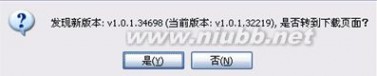
链接到公司软件更新网站,下载最新版本,根据更新说明进行软件更新。(www.61k.com]
4.4.4. 系统维护详细项设置
点击“系统维护”大图标

,进入系统维护窗口:
- 75 - 软件功能说明
realand 真地指纹考勤机使用说明书

主要有六个设置项:常规、公司信息、管理员、数据维护、图像管理和系统更新,如下图所示: ? 常规
初始化人员管理--人员信息的显示形式,可以是卡片,也可以是列表。(www.61k.com]设置人员卡片是否显示考勤记录或显示班次,设置一页显示卡片的数据量。
“图像管理”规定人员头像文件的大小,为了显示速度,建议使用小于10KB的图片。设置导入登记图像时是否同时进行补全或替换原有图像的操作。其中补全图像为补全软件中或SD卡中缺少的图像。解释如下:软件中有人员没有设置图像,而导入的登记图像中有该人员登记号命名的图像则自动设置该人员的图像。软件中人员设置了图像,而导入登记图像的SD卡没有该登记号命名的图像,则复制一张对应人员的图像到SD卡中。
“数据维护”设置删除历史数据时只能删除距离当前多少个月的数据。出于数据安全考虑,默认是只能删除3个月前的数据。
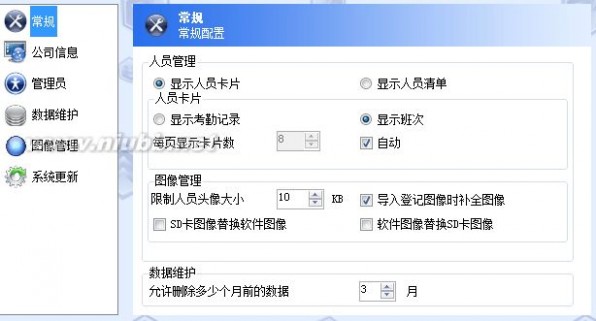
- 76 - 软件功能说明
realand 真地指纹考勤机使用说明书

? 公司信息
可以修改公司简称、全称和LOGO
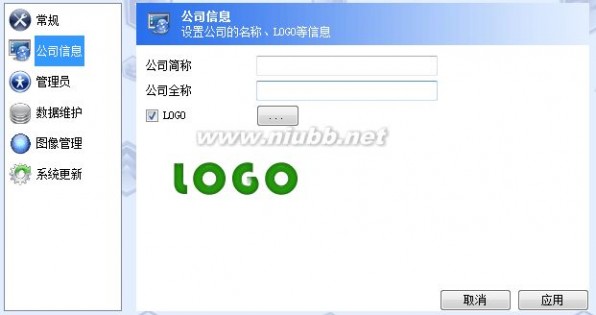
。(www.61k.com)
? 管理员
设置管理员密码。如果之前有设过管理员密码的,重新设置时,要输入原密码,再输入新密码和确认密码进行修改。
如果之前没有设置管理员密码,只需输入新密码和密码确认,点应用,就可以成功设置管理

员。
- 77 - 软件功能说明
realand 真地指纹考勤机使用说明书

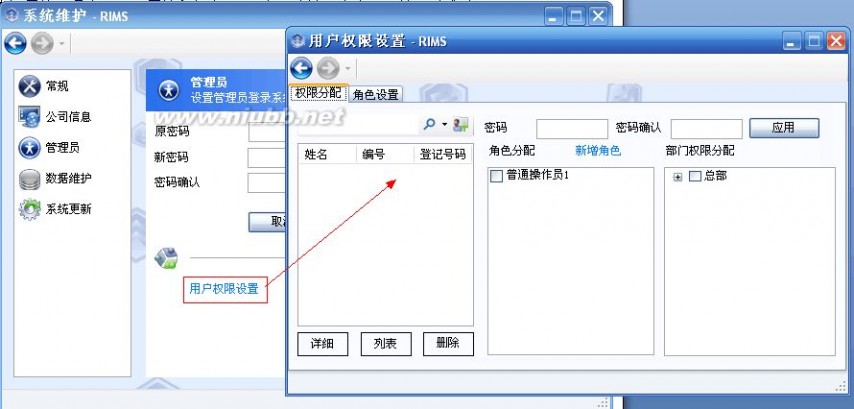
“用户权限设置”分配不同用户登录软件的使用权限
?
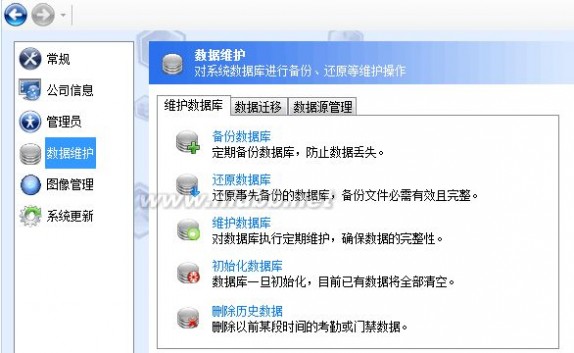
数据维护
A. 数据库维护
- 78 - 软件功能说明
realand 真地指纹考勤机使用说明书

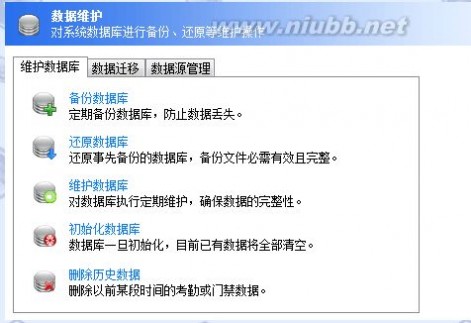
备份数据库,请参照(4.4.1 数据库备份)
还原数据库,请参照(4.4.2 数据库还原)
维护数据库,对数据库执行定期维护,确保数据的完整性。[www.61k.com)
初始化数据库,数据库一旦初始化,目前已有数据将全部清空,此操作前谨慎。
删除历史数据,可以选择性删除时间段内的历史数据,如考勤,门禁记录,请假记录等。默认设置只能删除3
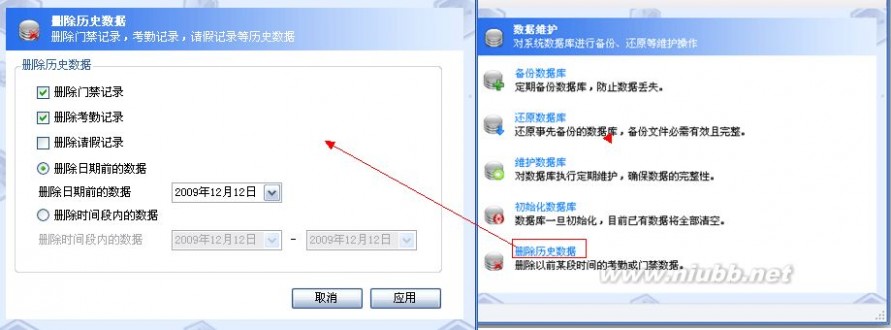
个前月的数据,要更改该设置,可以到常规中修改。
- 79 - 软件功能说明
realand 真地指纹考勤机使用说明书

B.
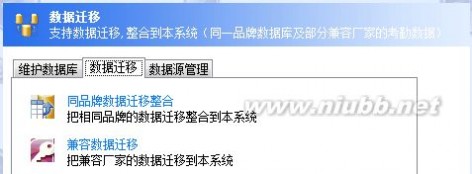
数据迁移
? 同一品牌数据库迁移整合
迁移:对RIMS数据库迁移到本系统。[www.61k.com]支持Access ,SQL Server类型的数据互转及同类型数据库的数据互转。Access数据文件可以是以mdb后缀的文件,或者由软件备份的以rdb后缀的备份文件。SQL数据库须是服务器上的数据库,不可以是备份文件。如果有备份文件,请先添加到数据服务器再迁移。
不交叉人员内容整合:可以把各个分部的数据整合到一个系统中。比如有北京总部,上海分部,广州分部等三个考勤系统数据库,整合到北京总部的系统下。整合的结果可以无损的迁移各个数据的内容到一起。迁移后个部门的人员从属关系不变。
交叉人员数据整合:可以把同一个人在不同系统中的考勤数据统一在一起(前提是相同人员两个系统中的编号要相同),如张三在北京总部上班半个月后借调到上海分部上班,把分部1
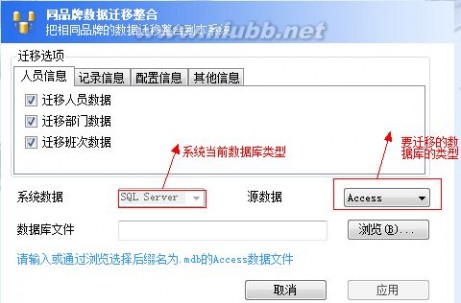
的数据迁移到总部时,可以整合张三在两个部门间的考勤信息
迁移选项
- 80 - 软件功能说明
realand 真地指纹考勤机使用说明书

设置要迁移的具体信息,可以选择迁移需要的信息。[www.61k.com]
此处选择确定在遇到冲突数据时如何处理冲突的数据,默认为更新本系统的数据。
更新冲突数据:迁移的数据与系统中的存在冲突信息,则更新系统的数据,如系统存在张三,登记号为1,被迁移的数据库存在李四,登记号也为1,则迁移后系统不存在张三的名字,登记号为1的人为李四。
忽略冲突数据:迁移的数据与系统中的存在冲突信息则不迁移冲突的数据。如上述例子中, 如果选择忽略则不迁移李四的信息。
设置好迁移选项及被迁移数据的类型后,通过浏览获取被迁移数据库的信息。
获取到被迁移数据库的信息后,点击应用则开始迁移。
提示:统计结果的数据由软件按照考勤规则生成的,可以不用迁移。
? 兼容数据库迁移
支持其他类型的考勤软件的Access数据库的内容迁移到RIMS进行管理。迁移的信息包括以
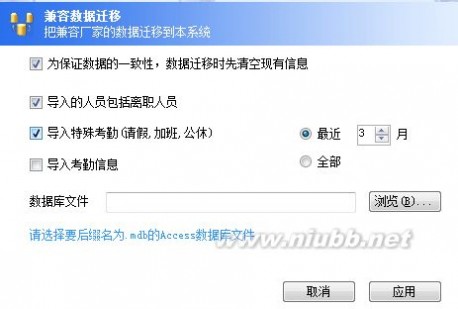
下部分:部门列表信息、人员信息、考勤信息、请假信息
? 迁移数据库,用户可以选择迁移的数据是否包括离职人员,是否迁移考勤信息,请假信息以
及根据时间筛选迁移离最近多少个月的数据,如选择全部则迁移全部的考勤或请假信息。
- 81 - 软件功能说明
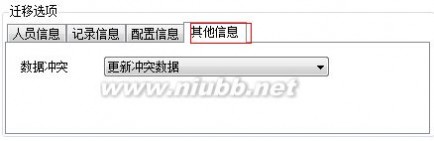
realand 真地指纹考勤机使用说明书

? 信息迁移后稍作简单的考勤规则设定就可以用RIMS处理统计迁移过来的数据。(www.61k.com)实现考勤数
据的跨软件平台的使用。充分利用RIMS的简单,精确,易用等特性。
如果迁移数据库考勤信息量大,需要一定的时间处理。软件采用线程处理,在迁移过程中用户可以进行其他的操作。迁移完成后软件会自动重启以启用迁移后的数据。
C.

数据源管理
设置软件使用Access数据库或者使用SQL Server数据库
在数据源管理中选择SQL Server 再弹出的配置对话框中选择是,进入SQL

数据库配置
基本配置:适合大多数用户,通过点击下一步操作可以查询本机可用服务器,连接本机服务器的考勤数据库,如果不存在该数据库则自动创建一个RIMS_Attendance的数据库,操作完成后点击确定按钮便能配置使用SQL数据库
- 82 - 软件功能说明
realand 真地指纹考勤机使用说明书

高级配置:
通过输入或者点击下拉箭头选择服务器名及验证方式(建议通过选择方式选择服务器名) 当连接上服务器后可以选择一个已经存在的考勤数据库或者通过选中创建新的数据库 选择下拉箭头时会搜索整个局域网内可用的服务器。[www.61k.com)需要大概15
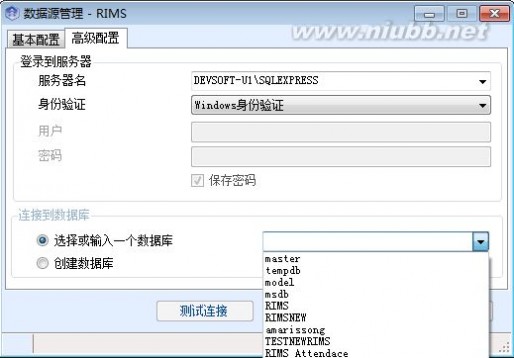
秒左右的时间,请稍后
如图,从下拉服务器列表中选择服务器。输入或者通过数据库的下拉箭头选择数据库,
- 83 - 软件功能说明

realand 真地指纹考勤机使用说明书

初次使用选择创建数据库,如图
可以通过两种方式创建数据库。(www.61k.com)
? 创建全新的考勤数据库,输入数据库名后点击创建数据库
注意:数据库名不能以阿拉比数字开头,不能以数据库操作的保留字命名,不能包括除下划线为的特殊符号,建议以RIMS开头以避开数据库操作关键字。
? 通过附加已有的MDF数据库文件创建数据库,如图通过浏览获取MDF文件路径后,点
击创建数据库。(只有是连接本机SQL服务器才能采用这种方式)
创建数据库的存放位置:
如果连接的是本地的服务器,则数据库创建在考勤软件安装目录的database下, 如果连接的是远程服务器,则数据库创建在SQL server的安装目录的Microsoft SQL Server\MSSQL.1\MSSQL\Data下
- 84 - 软件功能说明
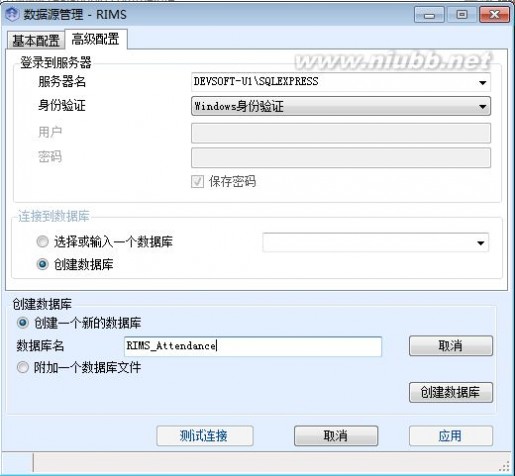
realand 真地指纹考勤机使用说明书

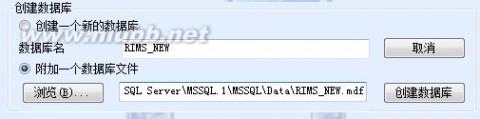
创建成功后可以在数据库下拉列表中选择创建的数据库,如何点击确定来配置使用新创
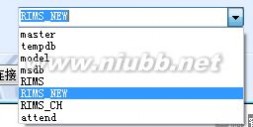
建的数据库,如图
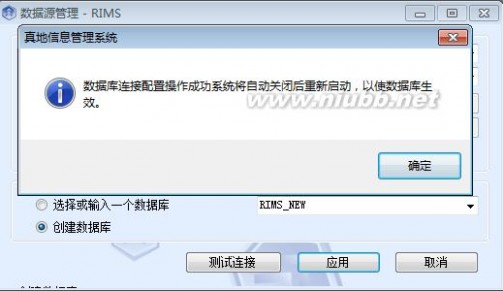
配置成功后,软件会自动重启,启用新配置的数据库。[www.61k.com)
注意:SQL版本只支持SQL2005及以上的数据库版本
- 85 - 软件功能说明
realand 真地指纹考勤机使用说明书

?
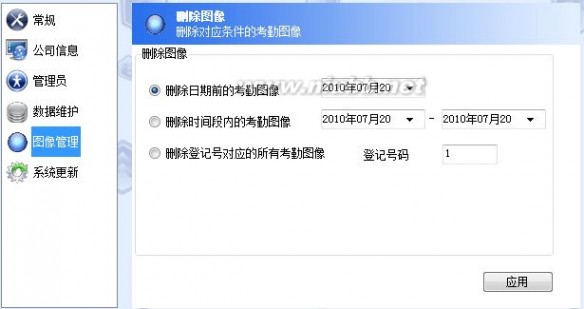
图像管理(可选)
图像管理:可以选择性删除时间段内的考勤图像,或者根据对应的登记号码删除考勤图像。[www.61k.com) ? 系统更新

设置软件是否自动检查更新
- 86 - 软件功能说明
realand 真地指纹考勤机使用说明书

第五章 SQL版本操作
1、 安装配置SQL数据库环境
打开在光盘的SQLexpress目录,安装光盘自带的SQL2005express版本(可以网上下载其他2005以上版本的数据库)
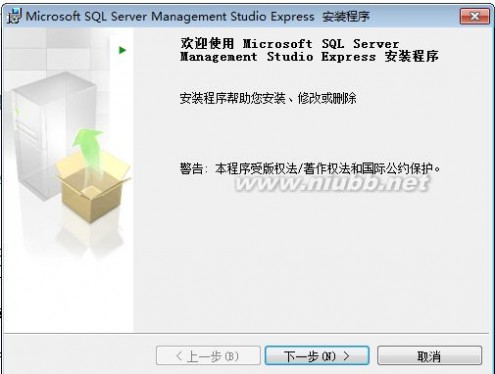
。(www.61k.com)安装及配置如下
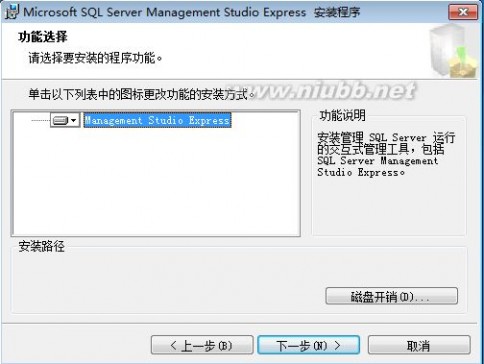
- 87 - SQL版本操作
realand 真地指纹考勤机使用说明书


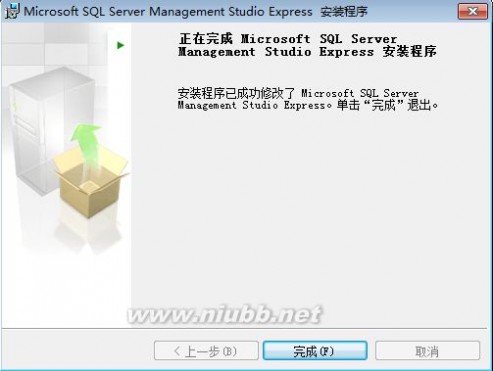
安装完成SQL server后便可以使用软件的SQL数据库功能,详细SQL数据库连接功能参见(数据源管理)
- 88 -
realand 真地指纹考勤机使用说明书

第六章 常见问题解答
2、 无法与电脑通讯?
A. 检查串口线是否损坏,如果损坏,更换串口线再通讯。(www.61k.com]
B. 检查电脑COM口是否正常通讯,如果电脑COM口通讯异常,请换其他电脑通讯。
C. 检查设备的机身号、波特率是否与软件设置的一致。
D. 如果是选择USB通讯方式,检查USB驱动是否安装好。
E. 如果出现如图下的连接错误:

是与其他软件出现版本冲突的问题,关闭软件后,点击运行软件安装目录下的Check.exe后再运行软件。
F. 如果以上A、B、C、D、E不存在问题,可检测机器的通讯芯片是否异常。如果异常,更
换通讯芯片后可正常通讯。
3、
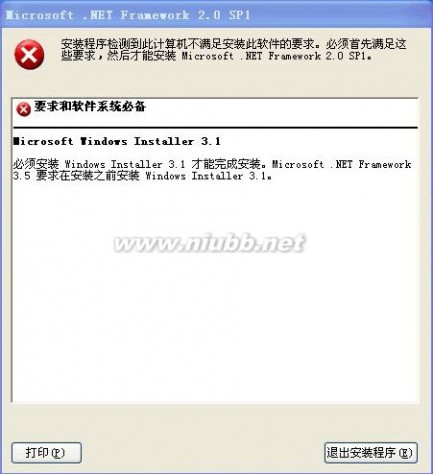
无法安装软件,出现如图下提示:
- 89 - 常见问题解答
realand 真地指纹考勤机使用说明书

这是因为操作系统比较旧,导致安装Microsoft .NET Framework 2.0失败,下载Windows Installer 3.1补丁安装后,可正常安装软件。[www.61k.com]
4、

运行软件时弹出“应用程序末能启动”的对话框?如图:
这是因为安装软件时没有完全安装.NET Framework所导致的程序初始化失败。打开安装光盘的Framework文件夹,点击“ dotnetfx.exe”文件安装.NET Framework后再安装软件。
5、 RIMS软件应该怎样进行智能排班呢?
以下排班,是以一天有三个班次为例,员工根据实际上其中的一个班次,软件根据员工签到时间自动匹配进行考勤数据统计:

首先:打开窗口 , 添加三个上班时间段(如下:)
早班:01:00-09:00 上午班:09:00-16:00

下午班:
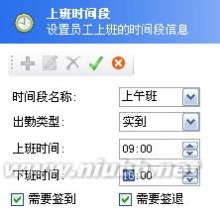
16:00-23:59
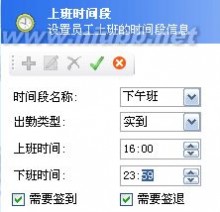
其次:在

窗口 添加三个班次(如下)
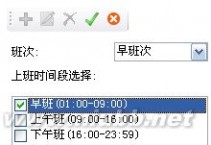
:
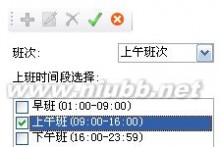


然后,在窗口添加一个自动班组:
- 90 - 常见问题解答
realand 真地指纹考勤机使用说明书

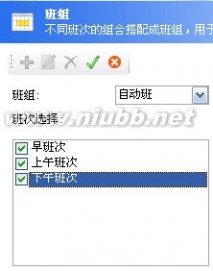
最后,进入窗口 ,新建人员 ,在默认考勤中选择“班组”中的“自动班”(如下)
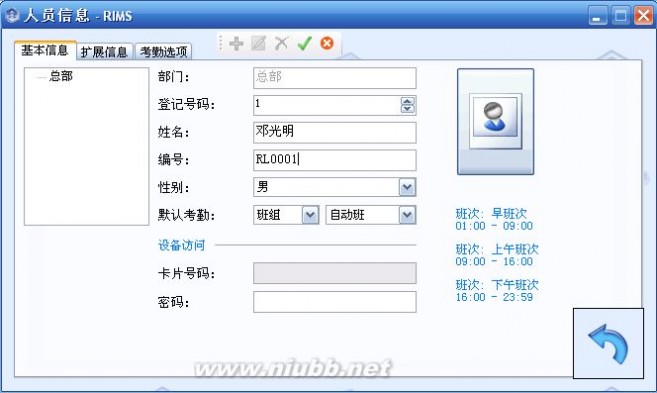
:
6、 U盘下载下来的数据,每个文件代表的是什么意思?
A. GLG_001.TXT为下载新记录生成的文件;
B. AGL_001.TXT为下载全部记录生成的文件。(www.61k.com]
C. SLG_001.TXT为下载最新管理数据生成的文件和下载全部管理数据生成的文件。
D. AFP_001.TXT和 AFP_001.DAT下载全部登记生成的文件。
7、 如何重新设定管理员密码? 解决方法:点击输入原密码,再输入新密码就可以重新设定管理员密码了,如果原来没有密码则不需要输入原密码,直接输入新的密码。
- 91 - 常见问题解答

realand 真地指纹考勤机使用说明书

8、 如何清空软件的所有数据?

解决方法:点击

再点击右侧的,会弹出提示框,选择“确定”后将清空所有数据。[www.61k.com)此操作需谨慎,操作前请先备份数据。
9、 考勤机使用USB通讯时无法搜索到设备?
a) USB通讯的考勤机,首次连接电脑时都会弹出“发现新硬件”的窗口,这时选择“下一步”
加载USB驱动程序。USB驱动程序加载完成后,会在电脑右下角出现一个绿色小图标,跟U盘插上电脑的图标一样。
b) 如果考勤机连接上电脑没有任何反应,而且电脑右下角也没有出现任何图标。可按以下方
法处理:
? 重启考勤机。
? 检测USB线是否通讯良好,否则更换同类型的数据线再连接。
? 检查电脑的USB接口是否接触不良,插到另外USB接口测试或换台电脑测试是否能连接。 ? 检查机器的USB驱动程序有没有安装好,如果没有安装好,请根据以下操作步骤更新驱动
程序。
右键点击“我的电脑”→ 属性 →硬件→设备管理器→找到打了黄色叹号或问号的
“SmackBio USB Moudle Ver 1.0”,然后右键点击 →更新驱动程序 →从列表或指定位置安装→ 选中在搜索中包括这个位置,点击浏览,选中软件安装目录下的USBDeviceDrivers文件夹(如D:\RIMS\USBDeviceDrivers),按确定→下一步,硬件程序加载成功! 请参照以下图文:
第一步:右键点击“我的电脑”→
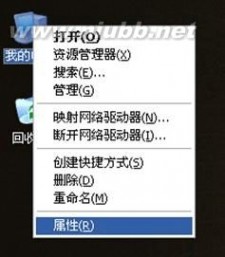
属性
- 92 - 常见问题解答
realand 真地指纹考勤机使用说明书

第二步:点击硬件→
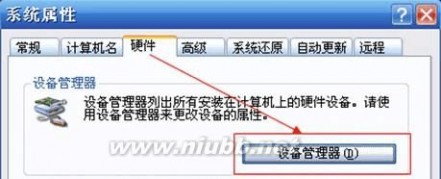
设备管理
第三步:找到其他设备中打了黄色叹号或问号的“SmackBio USB Moudle”,如果出现的是 “Unkonw Devices”这是USB数据线的问题,换根USB
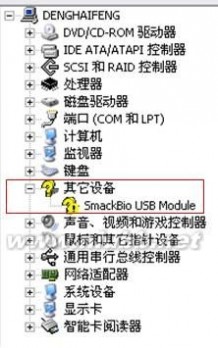
数据线,检查插考勤机那端的插口是不是很松?

注意:
如果机器之前能连接,

现在连接不上,并且发现通用串行总线控制器里有,先右击此设备→卸载,重启考勤机会自动弹出硬件安装向导。(www.61k.com)其他操作步骤请继续参考以下操作: 第四步:右键点击“SmackBio USB Module” –>
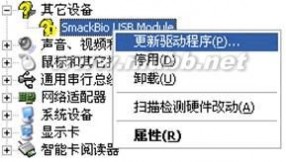
更新驱动程序
第五步:选择从列表或指定位置安装 → 下一步 →选中在搜索中包括这个位置,点击浏览,选中软件安装目录下的USBDeviceDrivers文件夹(如D:\RIMS\USBDeviceDrivers)
- 93 - 常见问题解答
realand 真地指纹考勤机使用说明书

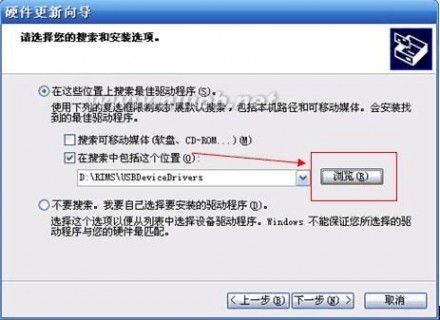

第六步:点击下一步,搜索驱动程序。(www.61k.com)

第七步:完成新硬件更新向导。
- 94 - 常见问题解答
realand 真地指纹考勤机使用说明书

第七章 技术支持服务
如需自助查询,您还可以7×24小时登录真地信息技术有限公司网站:,了解真地、了解真地产品动向;查询产品技术参数、常见问题解答;下载软件使用视频教程。[www.61k.com)
如需人工服务,您可在周一至周五上午9:00-下午18:00(国家法定的节假日除外)随时拨打技术支持中心的热线电话:400-888-9095。
- 95 - 第七章 技术支持服务
三 : 广州真地指纹考勤机(软件初次使用说明)
广州真地信息管理系统初次使用说明
(本文由《东睿电子-真地淘宝直销店》提供)
一、 完成向导后 ,进行设备连接。[www.61k.com]
这里以连接彩屏考勤机:ZDC152X1为例子:
把USB线连接考勤机与电脑,会提示安装驱动程序,点确定安装驱动程序,驱动安装成功后,会在电脑右下角出现硬件图标(跟U盘的图标一样),如果没有更新成功,请根据《安装USB驱动程序说明》进行驱动安装操作。(目前只有彩屏考勤机和U平方考勤机需要安装USB驱动)
完成向导后–点 [连接设备

]进入 设备管理窗口 (如图):
二、 进入设备管理窗口后,点添加设备,参数设置如下:
真地 广州真地指纹考勤机(软件初次使用说明)
三、 设置添加成功如下图:
四、 退出[设备管理]窗口,点[人员管理]进入[人员管理]窗口。(www.61k.com]
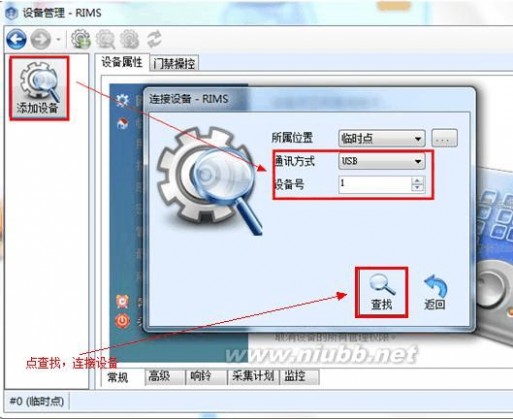
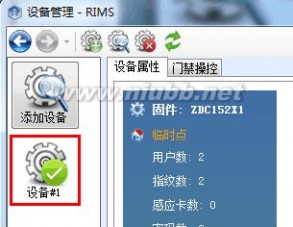
真地 广州真地指纹考勤机(软件初次使用说明)
五、 在[人员管理]窗口,鼠标右击,在弹出的菜单中点中[获取所有登记],如图:
六、 登记获取完成后,会自动生成人员信息,如下图:

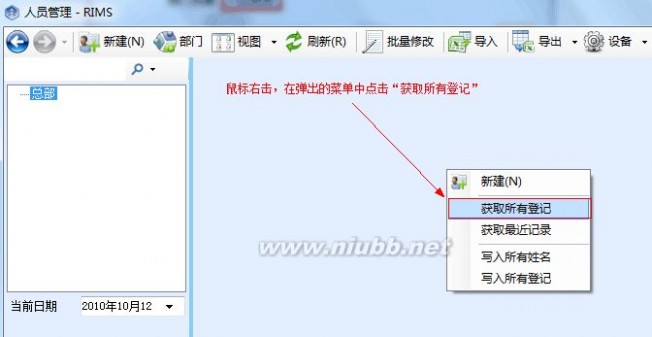
真地 广州真地指纹考勤机(软件初次使用说明)
七、 由于在考勤机上登记指纹时没有输入姓名,所以这里要对人员信息进行编辑,把姓名和
默认考勤、公休 等设置好。[www.61k.com)鼠标右击其中一人的卡片 – 编辑,在弹出的人员信息窗口进行编辑。(如图:)

真地 广州真地指纹考勤机(软件初次使用说明)
八、 在弹出的窗口编辑姓名和默认考勤,在考勤选项里选择是否周末公休(如图:)
注意:如果班次比较复杂,默认考勤可以先不选择,详细看排班视频或是排班说明书。[www.61k.com]
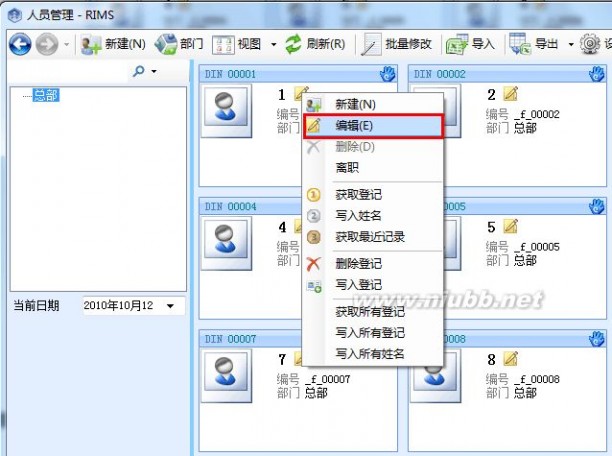
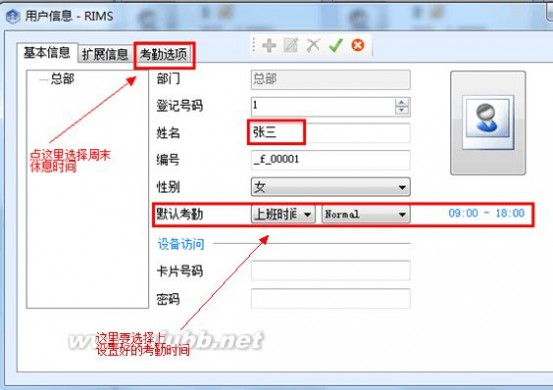
真地 广州真地指纹考勤机(软件初次使用说明)
九、 所有人员信息编辑好的效果如下图:

十、 退出[人员管理]窗口,重新进入[设备管理]-[连接设备]设备管理窗口下载考勤记
录:
十一、 这步完成后,接着进入[考勤管理管理]窗口,进行考勤制度设置。(www.61k.com]退出[设备管
理]窗口,点[考勤管理]- [考勤制度]进入[考勤制度管理]窗口。
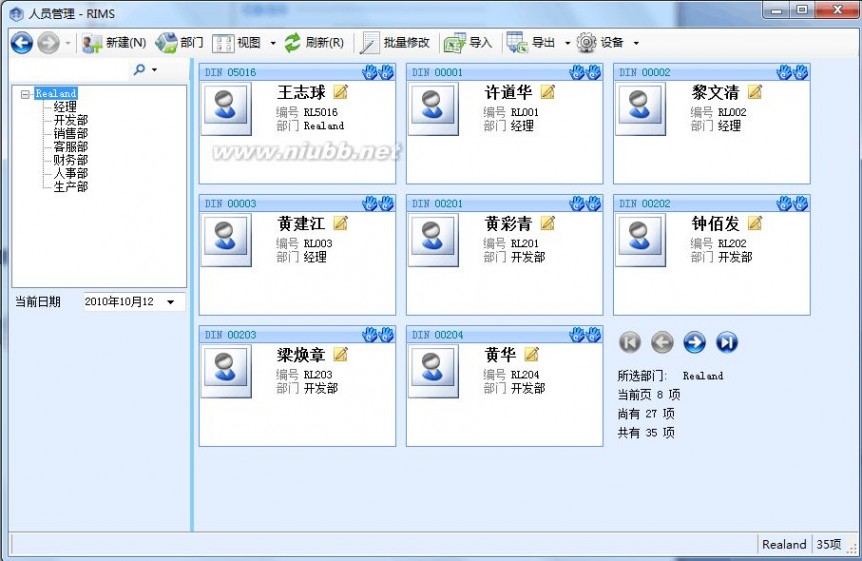
真地 广州真地指纹考勤机(软件初次使用说明)
十二、 进入[考勤制度管理]窗口,对默认考勤制度进行编辑,设置适合自己的考勤规则:
十三、 考勤制度设置保存好后,就能进入[考勤管理]- [报表]窗口查看数据了。(www.61k.com]查看
的效果如下 :

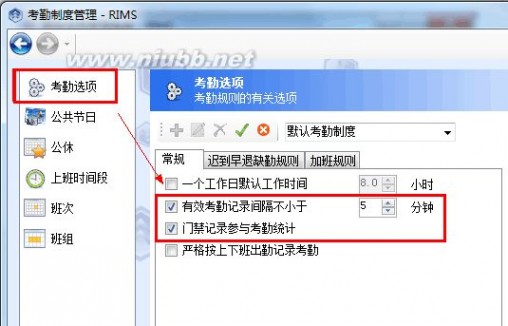
真地 广州真地指纹考勤机(软件初次使用说明)
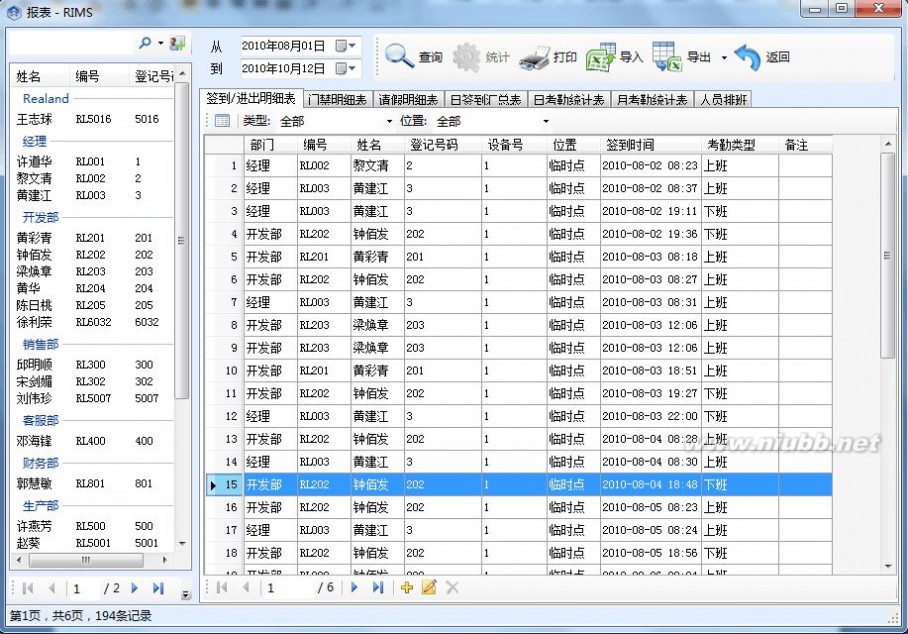
61阅读| 精彩专题| 最新文章| 热门文章| 苏ICP备13036349号-1